MSI X58 PRO-E: Franças
Franças: MSI X58 PRO-E
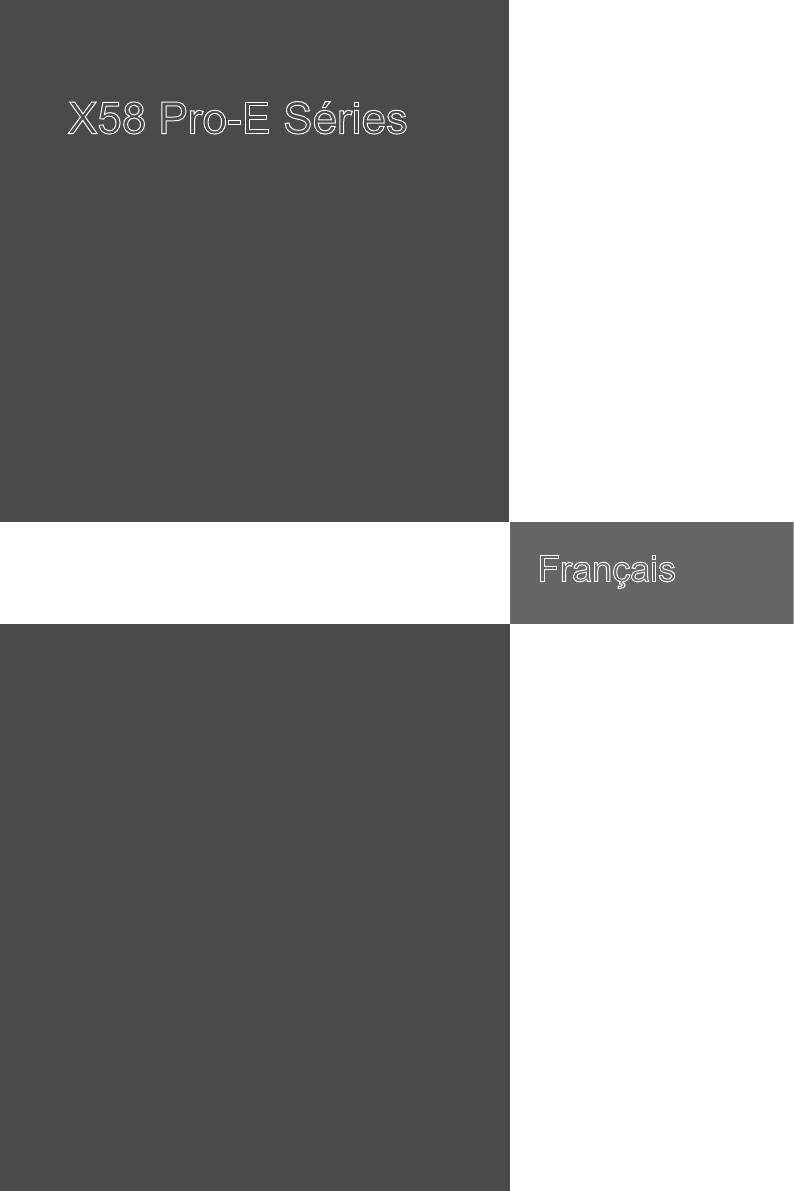
X58 Pro-E Séres
Franças
Europe verson
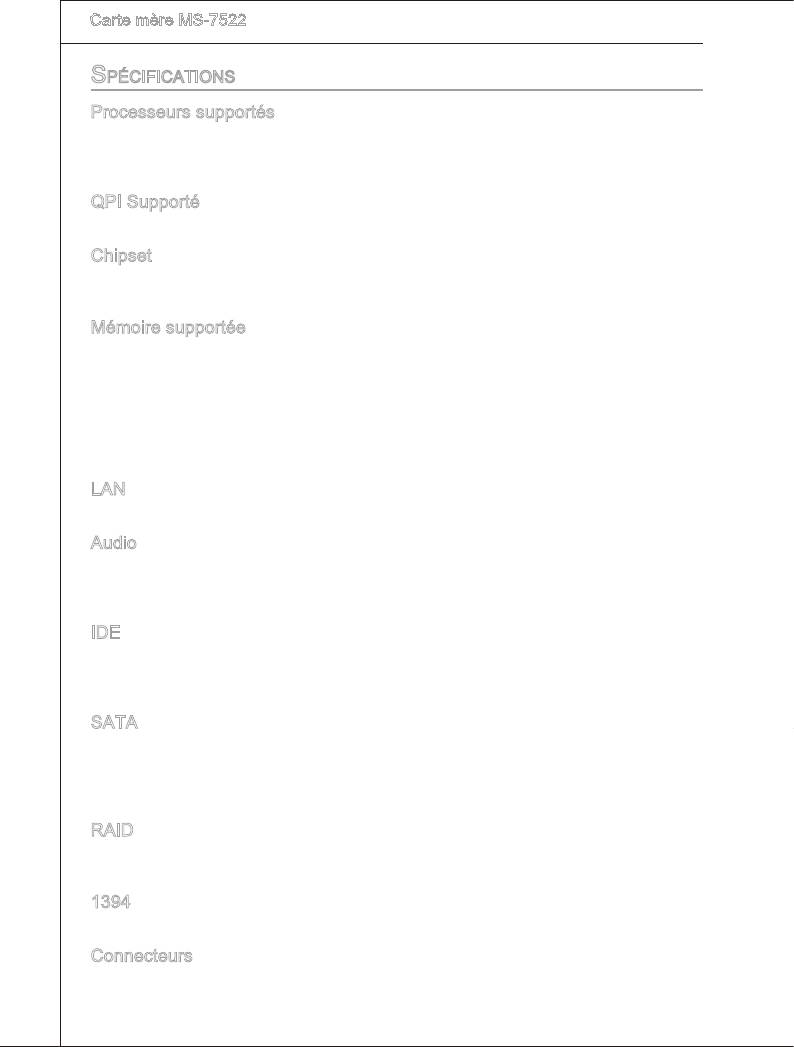
▍
Carte mère MS-7522
SpécificationS
Processeurs supportés
®
■
Intel
7 processeurs dans le paquet LGA1366
(Pour plus d’nformatons sur le CPU, veullez vster
http://www.ms.com/ndex.php?func=cpuform2)
QPI Supporté
■
Jusqu’à 6.4 GT/s
Chpset
®
■
North Brdge : chpset Intel
X58
®
■
South Brdge : chpset Intel
ICH10R
Mémore supportée
■
6 DDR3 DIMMs supportent la vtesse DDR3 1600(OC)/ 1333/ 1066/ 800 SDRAM
(Dmenson de la mémore 24GB Max)
■
Supporte 1Gb/ 2Gb/ 4Gb DRAM dmenson
■
Supporte x8/ x16 lgnes de données par DIMM
■
Supporte jusqu’au mode de 3 canaux
(Pour plus d’nformatons sur les composants compatbles, veullez vster
http://www.ms.com/ndex.php?func=testreport)
LAN
■
Supporte PCIE LAN 10/100/1000 Fast Ethernet par Realtek 8111C
Audo
®
■
Puce ntégrée par Realtek
ALC889
■
8-canaux audo exbles avec détecton de jack
■
Compatble avec les spéccatons d’Azala 1.0
IDE
®
■
1 port IDE par JMcron
JMB363
■
Supporte le mode Ultra DMA 66/100/133
■
Supporte les modes d’opératon PIO, Bus Master
SATA
■
6 ports SATA (SATA1~6) par ICH10R
®
■
1 port SATA (SATA7) par JMcron
JMB363
®
■
1 port E-SATA par JMcron
JMB363
■
Supporte le stockage et un taux de transfert jusqu’à 3 Gb/s
RAID
■
SATA1~6 supportent la Technologe Intel Martx Storage (AHCI + RAID 0/1/5/10) par
ICH10R
1394
®
■
2 ports 1394 (arrère*1, avant*1) par JMcron
JMB381
Connecteurs
■
Panneau arrère
-
1 port sours PS/2
-
1 port claver PS/2
Fr-2
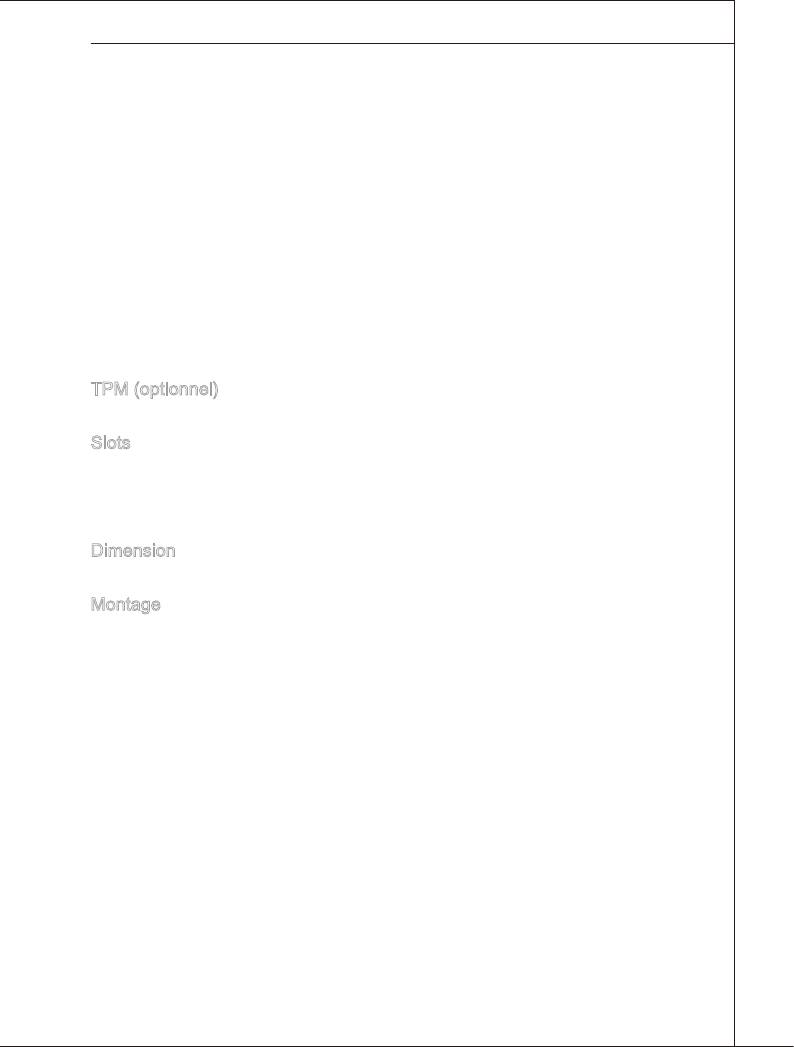
-
1 port S/PDIF-Out optque
-
1 port 1394
-
1 port eSATA
-
6 ports USB 2.0
-
1 jack LAN
-
6 jacks audo exbles
■
Connecteurs ntégrés
-
3 connecteurs USB 2.0
-
1 connecteur 1394
-
1 connecteur châsss ntruson
-
1 connecteur de port séral
-
1 connecteur de Module TPM
-
1 connecteur CD-In
-
1 connecteur audo avant
-
1 bouton d’eacement CMOS
-
1 bouton d’almentaton
-
1 bouton de réntalsaton
TPM (optonnel)
■
- Supporte TPM
Slots
■
2 slots PCI Express gen2 x16 (PCI_E2, PCI_E4)
■
1 slot PCI Express x16 supporte jusqu’à la vtesse PCI Express gen2 x4 (PCI_E5)
■
2 slots PCI Express gen1 x1
■
2 slots PCI, supportent l’Interface bus PCI 3.3V/ 5V PCI
Dmenson
■
ATX (30.5cm X 24.4cm)
Montage
■
9 trous de montage
(S vous avez beson d’acheter des accessores et de trouver les références, vous
pouvez vous référer au ste Web suvant où vous trouverez tous les détals : http://
www.ms.com/ndex.php)
Fr-3
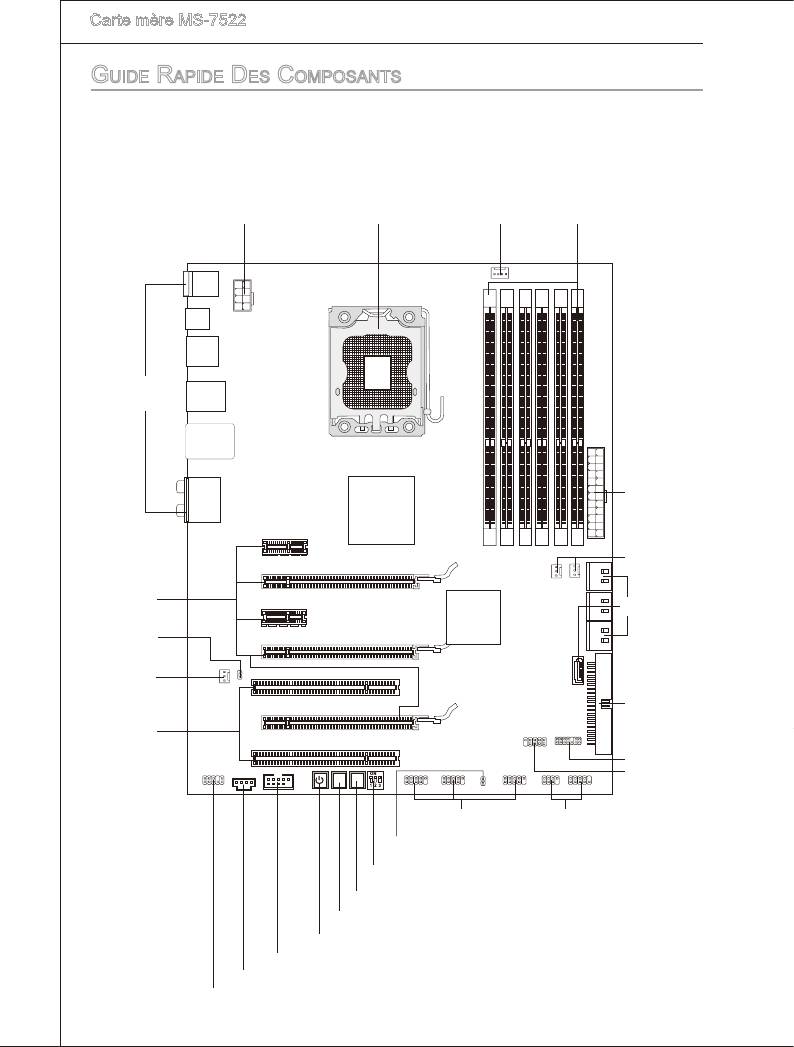
▍
Carte mère MS-7522
Fr-4
RE SET
Clr
CMOS
Guide rapide deS coMpoSantS
JPWR2, Fr-13 CPUFAN1, Fr-17
CPU, Fr-5 DDR3, Fr-9
Panneau
arrère,
Fr-11
JPWR1, Fr-13
SYSFAN1,3, Fr-17
PCIE Slot, Fr-24
SATA1~7, Fr-16
JSP1, Fr-21
SYSFAN2, Fr-17
IDE1, Fr-16
PCI Slot, Fr-24
JTPM1, Fr-20
JCOM1, Fr-20
JUSB1~3, Fr-19
JFP1, JFP2, Fr-17
JCI1,Fr-18
CPU_CLK1, Fr-22
CLR_CMOS1, Fr-23
RESET1, Fr-23
POWER1, Fr-23
J1394_1, Fr-18
JCD1, Fr-18
JAUD1, Fr-19
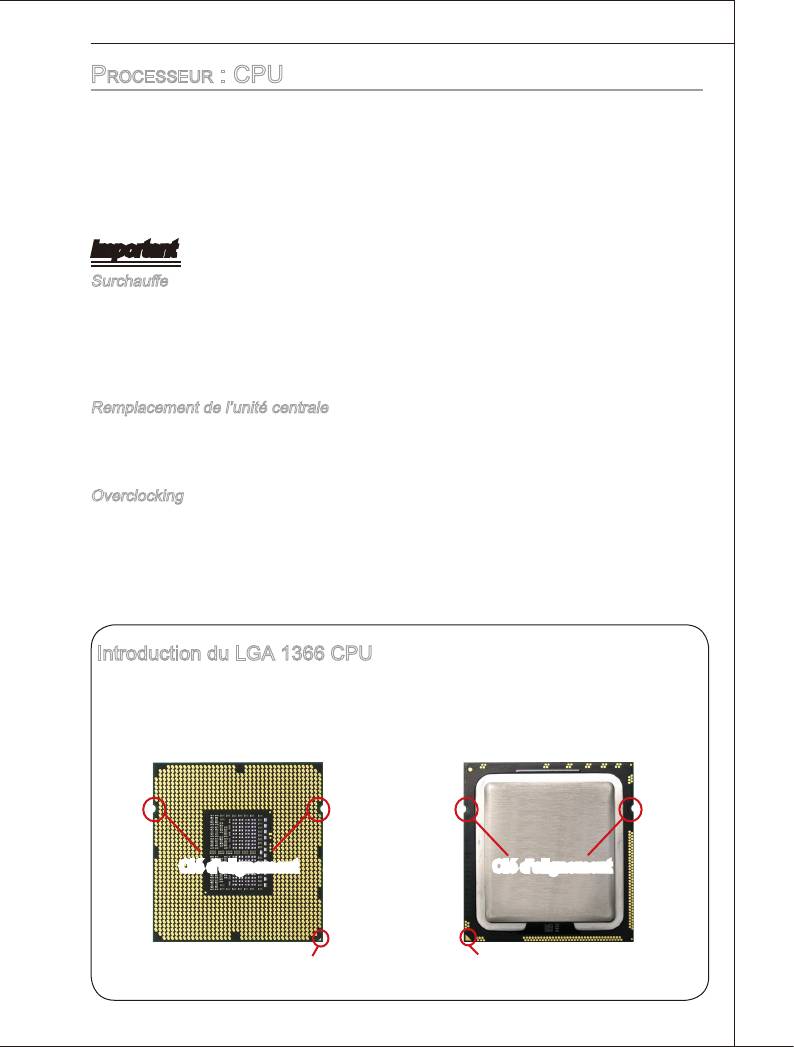
proceSSeur : cpu
Quand vous nstallez le CPU, veullez vous assurer que l’unté centrale est équpée
d’un ventlateur de refrodessement attaché sur le dessus pour évter la surchaue. S
vous n’en avez pas, contactez votre revendeur pour en acheter et nstallez-les avant
d’allumer votre ordnateur.
Pour plus d’nformatons sur le CPU, veullez vster http://www.ms.com/ndex.
php?func=cpuform2
Important
Surchaue
La surchaue endommage séreusement l’unté centrale et le système. Assurez-vous
toujours que le ventlateur de refrodssement fonctonne correctement pour protéger
l’unté centrale contre la surchaue. Assurez-vous d’applquer une couche d’endut
thermque (ou lm thermque) entre l’unté centrale et le dsspateur thermque pour
amélorer la dsspaton de la chaleur.
Remplacement de l’unté centrale
Lorsque vous remplacez l’unté centrale, commencez toujours par couper l’almentaton
électrque de l’ATX ou par débrancher le cordon d’almentaton de la prse mse à la
terre pour garantr la sécurté de l’unté centrale.
Overclockng
Cette carte mère supporte l’overclockng. Néanmons, veullez vous assurer que vos
composants soent capables de tolérer ces conguratons anormales, lors d’overclockng.
Tout enve d’opérer au dessus des spéccatons du produt n’est pas recommandé.
Nous ne garantssons pas les dommages et rsques causés par les opératons nsuf
-
santes ou au dessus des spéccatons du produt.
Introducton du LGA 1366 CPU
La face de la galette à contacts du
La suface du LGA 1366 CPU. N’oublez
LGA 1366 CPU.
pas d’applquer une couche d’endut ther
-
mque pour amélorer la dsspaton de la
chaleur.
Clé d’algnement
Clé d’algnement
Le trangle jaune est l’ndcateur du Pn 1
Le trangle jaune est l’ndcateur du Pn 1
Fr-5
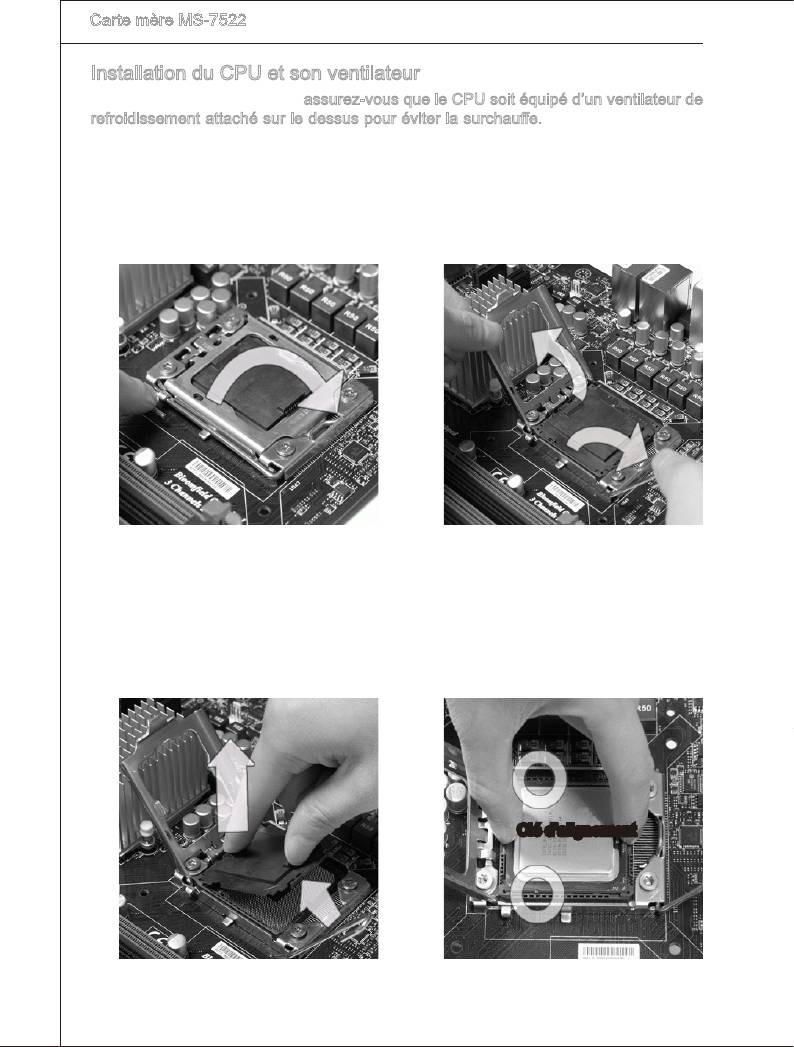
▍
Carte mère MS-7522
Installaton du CPU et son ventlateur
Quand vous nstallez le CPU, assurez-vous que le CPU sot équpé d’un ventlateur de
refrodssement attaché sur le dessus pour évter la surchaue. Méanmons, n’oublez
pas d’applquer une couche d’endut thermque sur le CPU avant d’nstaller le ventla-
teur pour une melleure dsspaton de chaleur.
Suvez les nstructon suvantes pour nstaller le CPU et son ventlateur correctement.
une faute nstallaton peut endommager votre CPU et la carte mère.
1.
Ouvrez le lever de charge.
2.
Levez le lever et ouvrr le plateau de
chargement.
3. Après avor conrmé la drecton du
La doulle du CPU possède une
4.
couverture plastque qu protège la
CPU pour jondre correctement, dé-
contact. Avant d’nstaller le CPU, tou
-
posez le CPU dans l’armature du
jours gardez-la pour protéger les pns
logement de doulle. Fates atten-
de la doulle.Retrez cette couverture
ton au bord de sa base. Notez qu’on
de la face d’artculaton du lever
algne les cons assorts.
(comme montre la èche).
Clé d’algnement
Fr-6
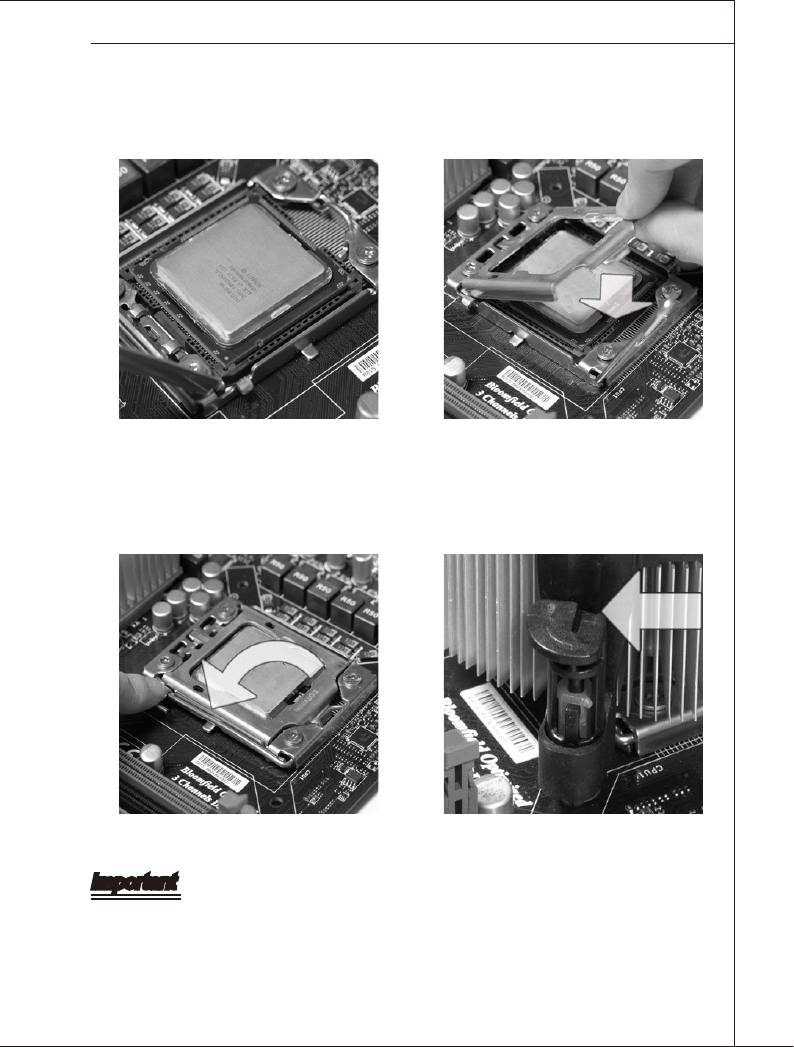
5. Couvrez le plat de charge sur pa-
Inspectez vsuellement s le CPU
6.
est ben posé dans la doulle. Snon,
quet.
sortez vertcalement le CPU pur et la
rénstallez.
7.
Abassez le lever sur le plateau
8.
Inspectez s les quatre crochets
de chargement, pus sécursez
sont dans la correcte poston avant
l’ensemble avec le mécansme de
d’nstaller le ventlateur.
rétenton.
Important
•
Conrmez s votre ventlateur du CPU est fermement nstallé avant d’allumer votre
système.
•
Ne touchez pas les pns du CPU an d’évter tout dommage.
Fr-7

▍
Carte mère MS-7522
9. Appuyez sur les quatre crochets an
Algnez les trous de la carte avec le
10.
dsspateur thermque. Appuyez sur
de xer le ventlateur.
le ventlateur jusqu’à ce que les clps
soent concés dans les trous de la
carte mère.
11. Fnalement, attachez le câble du
Retournez la carte mère pour as-
12.
surer que le ventlateur est nstallé
ventlateur de CPU au connecteur du
correctement.
ventlateur de CPU sur la carte.
Carte mère
Crochet
Important
•
Lsez le statut du CPU dans le BIOS.
•
Quand le CPU n’est pas nstallé, toujours protégez vos pns de la doulle CPU avec le
plastque de protecton pour évter tout dommage (Montré dans la Fgure 1).
•
Les photos de la carte montrées dans cette secton ne sont que pour une démonstra
-
ton de l’nstallaton du CPU et son ventlateur. L’apparence de votre carte mère peut
varer selon le modèle que vous achetez.
•
Veullez vous-référer à la documentaton dans le paquet du ventlateur de CPU pour
plus de détals sur l’nstallaton du ventlateur de CPU.
Fr-8
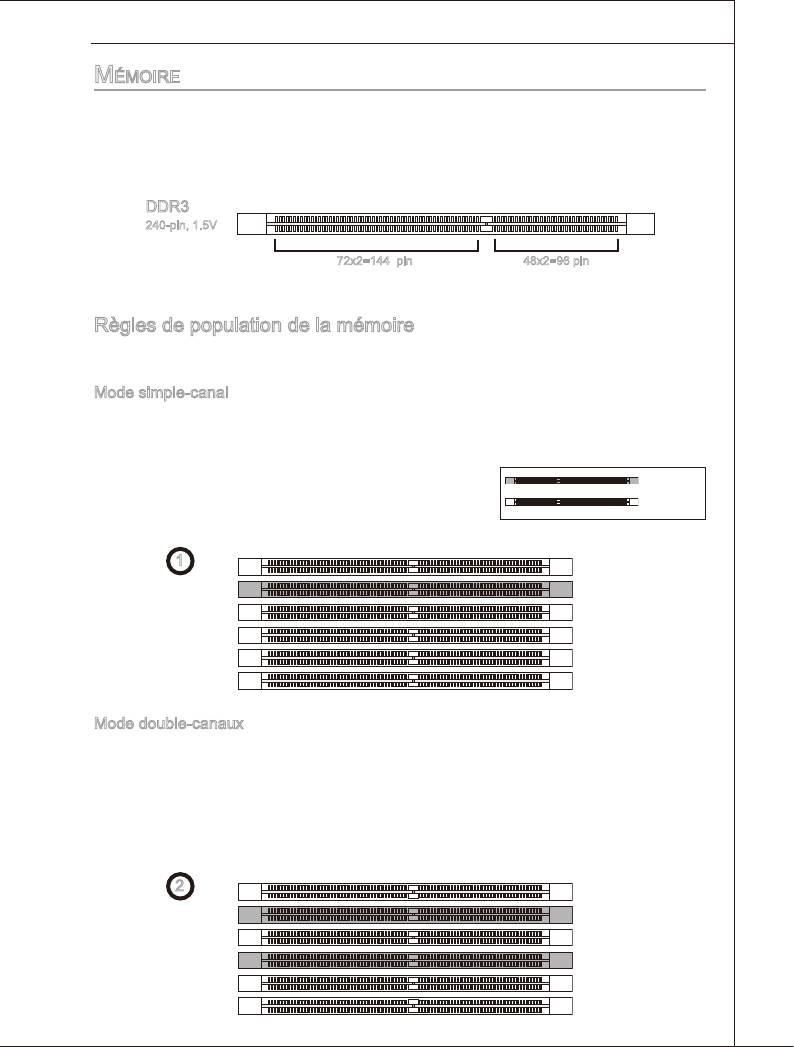
MéMoire
Ces slots DIMM sont destnés à nstaller les modules de mémore.
Pour plus d’nformatons sur les composants compatbles, veullez vster
http://www.
ms.com/ndex.php?func=testreport
DDR3
240-pn, 1.5V
72x2=144 pn
48x2=96 pn
Règles de populaton de la mémore
Veullez vous référer aux llustraton suvantes pour les règles de populaton de la mé-
more.
Mode smple-canal
Quand vous n’avez qu’un seul module de mémore, veullez toujours l’nsérer dans
DIMM_A0 d’abord. (comme la façon 1 montrée c-dessous).
Installé
Installed
Vde
Empty
1
DIMM_A1
DIMM_A0
DIMM_B1
DIMM_B0
DIMM_C1
DIMM_C0
Mode double-canaux
Au mode double-canaux, les modules de mémore peuvent transmettre et recevor
les données avec deux lgnes bus de données sémultanément. L’actvaton du mode
double-canaux peut augmenter la performance. Quand vous avez deux modules de
mémore, veullez toujours les nsérer dans DIMM_A0 et DIMMB0 (comme la façon 2
montrée c-dessous).
2
DIMM_A1
DIMM_A0
DIMM_B1
DIMM_B0
DIMM_C1
DIMM_C0
Fr-9
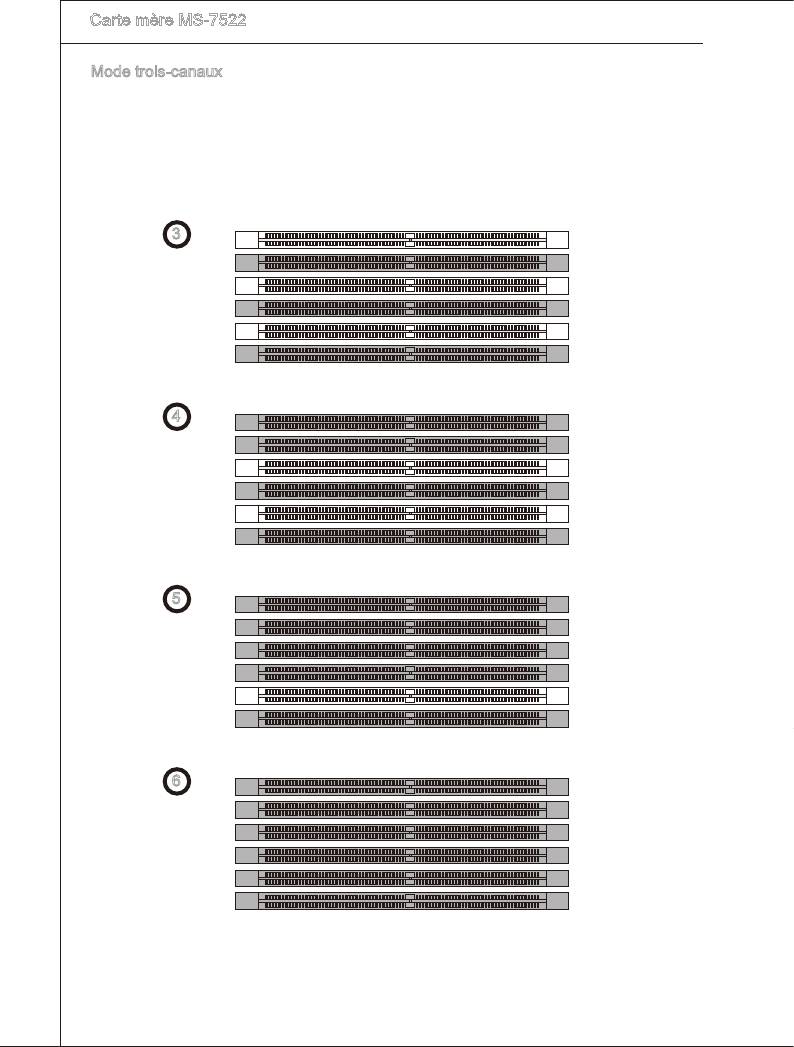
▍
Carte mère MS-7522
Mode tros-canaux
En mode tros-canaux, les modules de mémore peuvent transmettre et recevor les
données avec tros lgnes bus de données sémultanément. L’actvaton du mode tros-
canaux peut l’augmenter à la meulleure performance du système. Quand vous avez
tros ou plus de modules de mémore, veullez toujours les nsérer comme les façons 3/
4/ 5/ 6 (montré c-dessous) an d’obtenr la melleure performance du système.
3
DIMM_A1
DIMM_A0
DIMM_B1
DIMM_B0
DIMM_C1
DIMM_C0
4
DIMM_A1
DIMM_A0
DIMM_B1
DIMM_B0
DIMM_C1
DIMM_C0
5
DIMM_A1
DIMM_A0
DIMM_B1
DIMM_B0
DIMM_C1
DIMM_C0
6
DIMM_A1
DIMM_A0
DIMM_B1
DIMM_B0
DIMM_C1
DIMM_C0
Fr-10
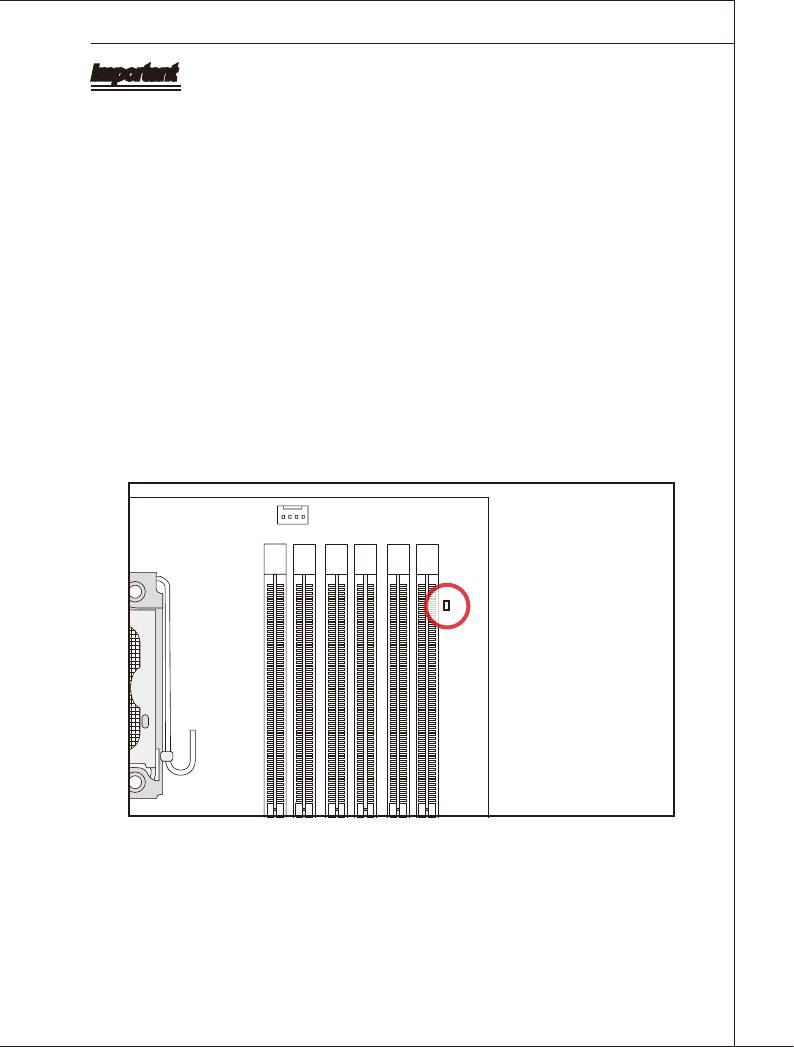
Important
•
Les modules de mémore DDR3 ne sont pas nterchangeables par DDR2 et vce
versa. Vous devez toujours nstaller les modules de mémore DDR3 dans les slots
DDR3 DIMM.
•
En mode tros-/ double- canaux, assurez-vous que vous nstallez les modules de
mémore du même type et de la même densté dans les slots DIMM de canaux df
-
férents.
•
Pour lancer avec succès votre ordinateur, insérez toujours tout d’abord les modules
de mémoire dans DIMM_A0 d’abord
.
•
A cause du développement de la ressource du chpset, la densté du système sera
détecté seulement jusqu’à 23+GB (non 24GB) quand chaque DIMM est nstallé avec
un module de mémore de 4GB.
•
Quand vous nstallez un ncorrect module de mémore (le SA2-pn du module de
mémore se connecte à Terre) dans le DIMM_C0/C1, le LED à côté du DIMM_C0
s’allumera en rouge pour vou rappeler. La poston du LED est montrée c-dessous.
Veullez conrmer avec votre vendeur du module de mémore pour le trosème sup
-
port du canal.
Fr-11
JPWR2
CPUFAN1
T: mouse
B: keyboard
Optical SPDIF jack
T: USB ports
B: SATA port
T: 1394 port
B: USB ports
T: LAN Jack
T:
PCI 1
JSPI1
B: USB ports
B:
M:
X58
Line-In
Mic
T: RS-Out
M: CS-Out
B: SS-Out
Intel
Line-Out
PCI 2
SPI
PCI _E2
RE SET
J1394_1
JCD1
JAUD1
+
CMOS
SYSF
BATT
PCI _E1
PCI _E3
AN2
J
PCI _E5
PCI _E4
Clr
DIMM_A1
DIMM_A0
DIMM_B
1
ICH10R
DIMM_B0
Intel
DIMM_C1
DIMM_C0
JCI1
JUSB1JUSB2JUSB3
JCOM1
JMB363
JFP2 JFP1
SATA7
JTPM1
SYSF
AN1
SYSF
AN3
SATA1_3
SA
TA
TA
SA
5_6
2_4
IDE1
1
JPWR
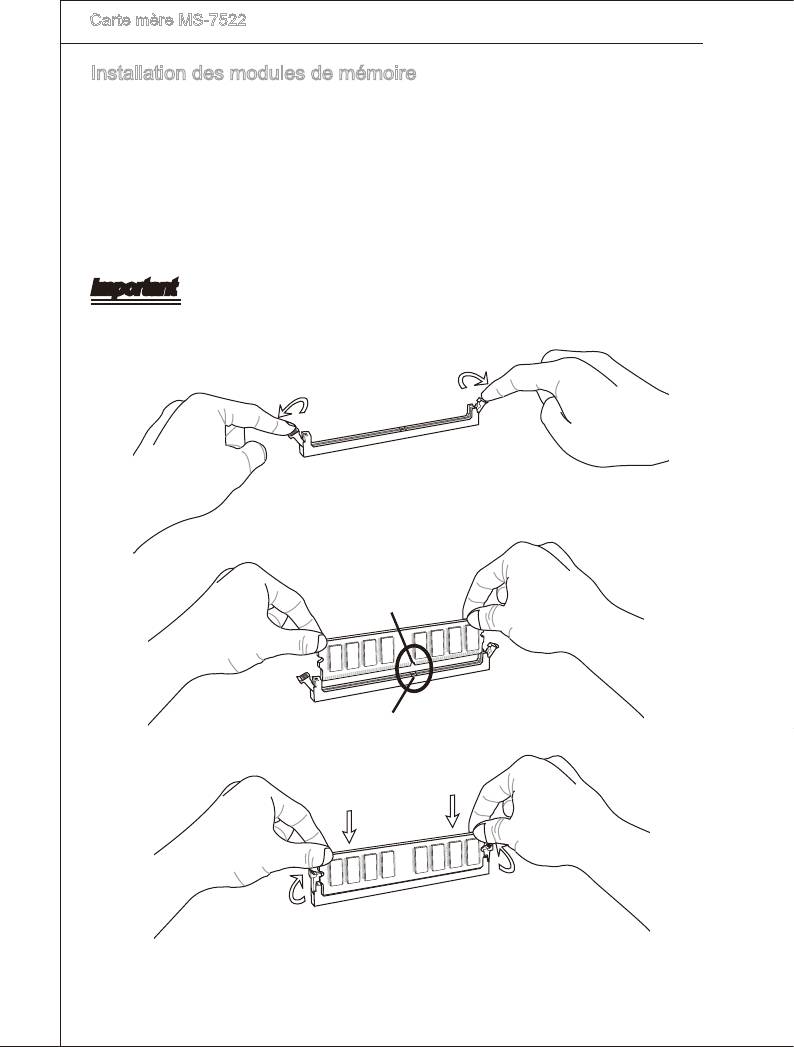
▍
Carte mère MS-7522
Installaton des modules de mémore
1.
Le module de mémore possède une seule encoche en son centre et ne s’adaptera
que s’l est orenté de la mqnère convenable.
2.
Insérez le module de mémore à la vertcale dans le slot du DIMM. Poussez-le en
-
sute jusqu’à l’extrémté dorée du module de mémore, sot profondément nsérée
dans le slot du DIMM. Les clps en plastque stués de chaque côté du module va
se fermer automatquement.
3.
Vérez manuellement s la barrette mémore a été verroullée en place par les clps
du slot DIMM sur les côtés.
Important
Vous pourrez à pene vor l’extrémté dorée s le module de mémore est correctement
nséré dans le slot du DIMM.
Encoche
Volt
Fr-12
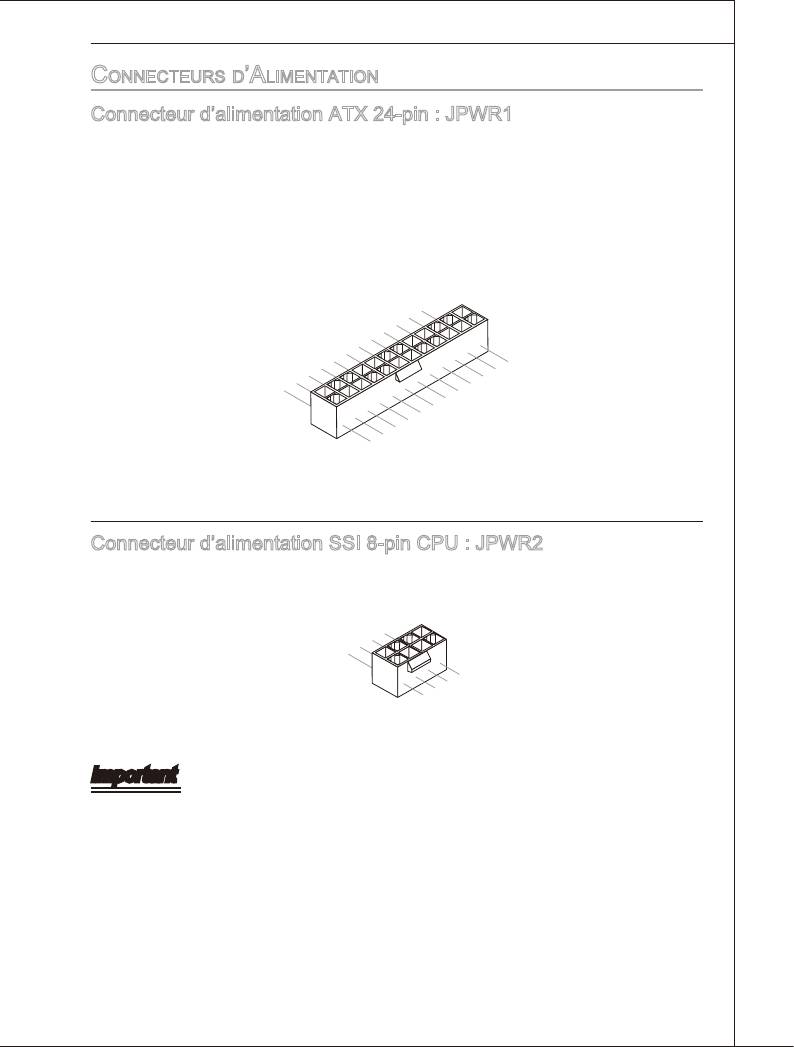
connecteurS d’aliMentation
Connecteur d’almentaton ATX 24-pn : JPWR1
Ce connecteur vous permet de connecter l’almentaton ATX 24-pn. Pour cela, as-
surez-vous que la prse d’almentaton est ben postonnée dans le bon sens et que les
gouplles soent algnées. Enfoncez alors la prse dans le connecteur.
Vous pourvez auss utlser un almentaton 20-pn selon vos besons. Veullez brancher
votre almentaton d’énerge avec le pn 1 et le pn 13 s vous voulez utlser l’almentaton
ATX 20-pn (refer to the mage at the rght hand).
Fr-13
12.+3.3
11
10.+12V
.+12V
9.5VSB
8.PW
V
7
6.+5
.Ground
5
R O
4.+5
.Ground
V
K
3
2.+3.3
.Ground
V
1.+3.3
24.Ground
V
23.+5
V
22.+5
21.+5
20.Res
V
19.Ground
V
18.Ground
V
17.Ground
16.PS-ON
15.Ground
14.-12V
13.+3.3
#
V
Connecteur d’almentaton SSI 8-pn CPU : JPWR2
Ce connecteur d’almentaton sert à fournr de l’almentaton de 12V au CPU.
4
3.
.Ground
2
Ground
1.
.Ground
Ground
8.+12V
7.+12V
6.+12V
5.+12V
Important
•
Veullez vous assurer que tous les connecteurs sont connectés aux correctes almen-
tatons ATX pour garantr une opératon stable de la carte mère.
•
L’almentaton de 350 watts (et plus) est fortement recommandée pour la stablté du
système.
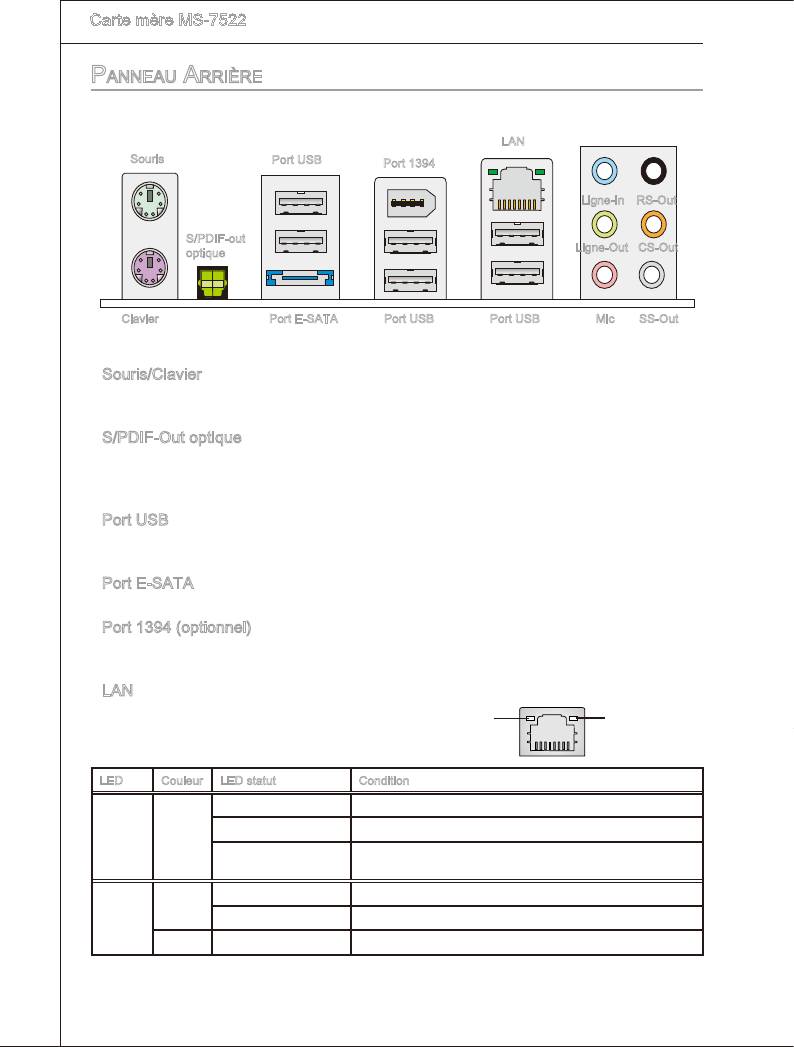
▍
Carte mère MS-7522
panneau arrière
LAN
Sours
Port USB
Port 1394
Lgne-In
RS-Out
S/PDIF-out
Lgne-Out
CS-Out
optque
Claver
Port USB
Mc
SS-OutPort USBPort E-SATA
▶
Sours/Claver
®
Le standard connecteur de sours/claver DIN de PS/2
est pour une sours ou un claver
®
de PS/2
.
▶
S/PDIF-Out optque
Ce connecteur est utlsé pour reler l’nterface SPDIF (Sony et Phlps Dgtal Intercon
-
nect Format) de la transmsson audo numérque à un haut-parleur externe va un câble
de bre optque.
▶
Port USB
Le port USB (Unversal Seral Bus) sert à brancher des pérphérques USB tels que le
claver, la sours, ou d’autres pérphérques compatbles USB.
▶
Port E-SATA
Le port E-SATA (External-SATA) sert à attacher un dsque dur E-SATA.
▶
Port 1394 (optonnel)
Le port IEEE1394 sur le panneau arrère fournt une connexon aux pérphérques
IEEE1394.
▶
LAN
La prse standard RJ-45 LAN sert à la connexon
Jaune Vert / Orange
au réseau local (Local Area Network (LAN)). Vous
pouvez y reler un cāble de réseau.
LED Couleur LED statut Condton
Gauche Jaune Etente La connexon au réseau LAN n’est pas étable.
Allumée(Stable) La connexon au réseau LAN est étable.
Allumée(plus brllant et
L’ordnateur communque avec un autre ordnateur sur le réseau
clgnotante)
local LAN.
Drote
Vert Etente Un débt de 10 Mbts/sec est sélectonné.
Allumée Un débt de 100 Mbts/sec est sélectonné.
Orange Allumée Un débt de 1000 Mbts/sec est sélectonné.
Fr-14
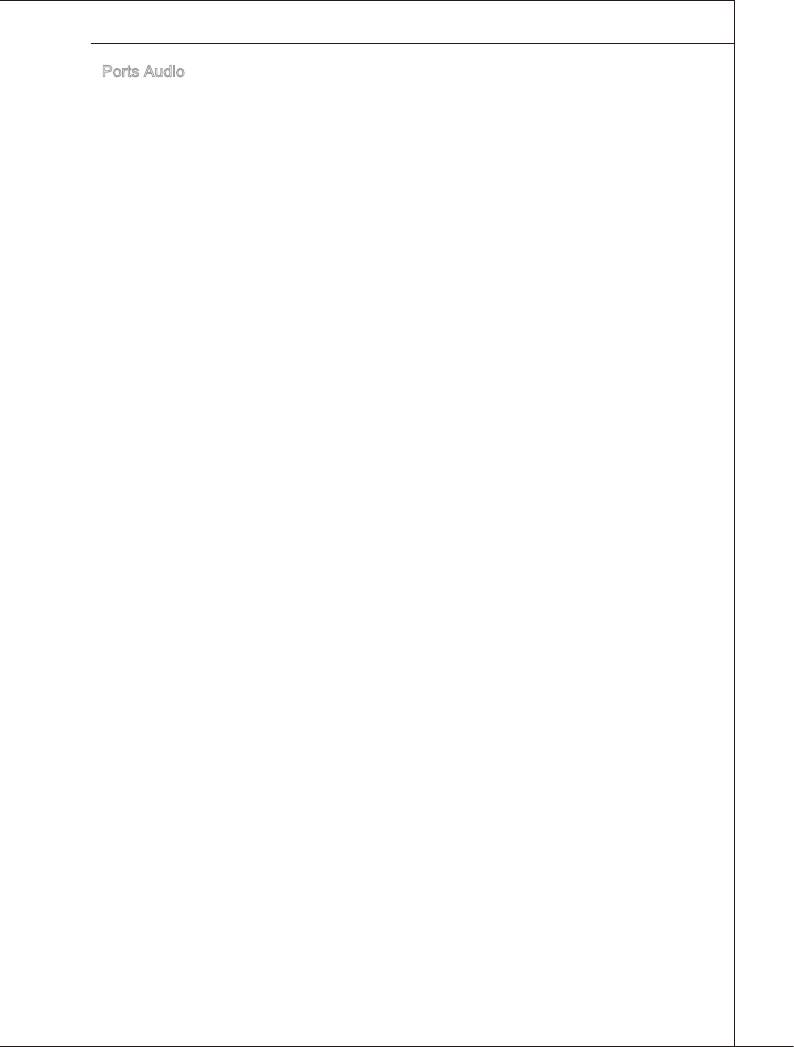
▶
Ports Audo
Ces connecteurs audo servent pour les pérphérques audo. Vous pouvez dérencer
la couleur des prses audo pour obtenr dvers eets sonores.
■
Lgne-In (Bleu) - Lgne In, est utlsée pour un apparel de CD externe, cassette
ou d’autre pérphérques.
■
Lgne-Out (Vert) - Lgne Out, est destné aux haut-parleurs ou aux casques
d’écoute.
■
Mc (Rose) - Mc, est un connecteur pour les mcrophones.
■
RS-Out (Nor) - Rear-Surround Out en mode de canal 4/ 5.1/ 7.1.
■
CS-Out (Orange) - Center/ Subwoofer Out en mode de canal 5.1/ 7.1.
■
SS-Out (Grs) - Sde-Surround Out en mode de canal 7.1.
Fr-15
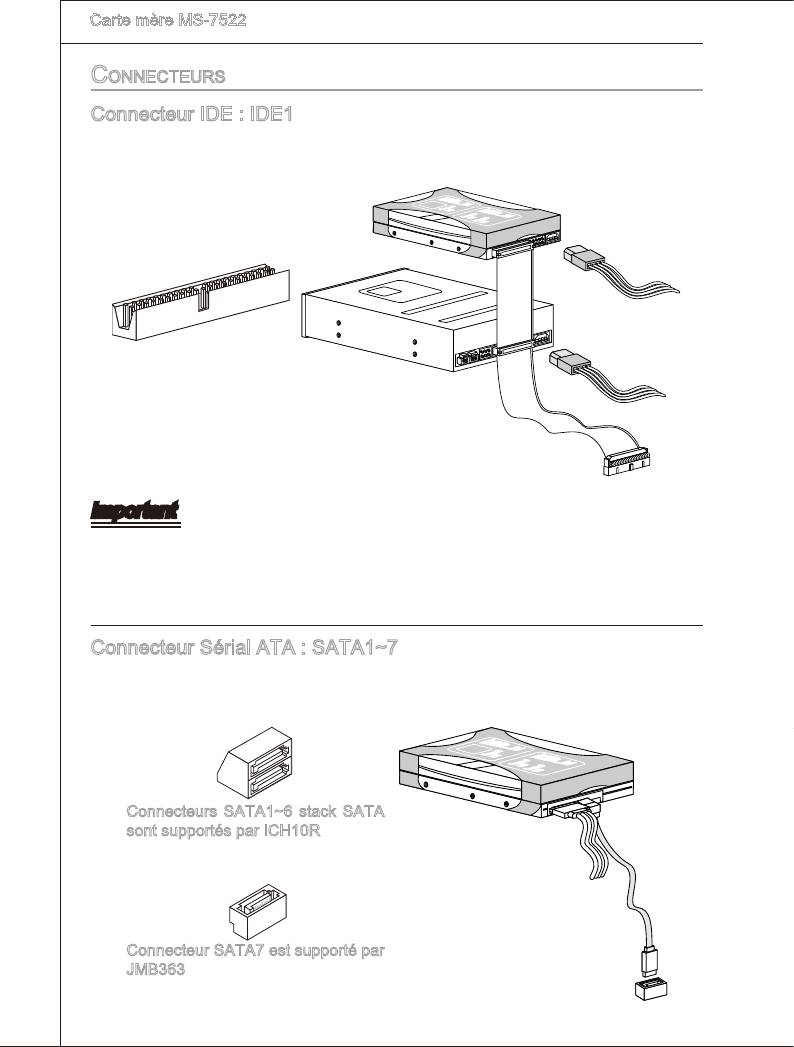
▍
Carte mère MS-7522
connecteurS
Connecteur IDE : IDE1
Ce connecteur supporte les lecteurs de dsque dur IDE, lecteurs optques de dsque et
d’autre pérphérques IDE.
Fr-16
K
d
l
k
d
d
k
f
d
f
s
k
a
k
k
k
k
d
k
s
k
d
k
a
a
d
d
d
d
d
f
f
f
f
d
k
f
l
f
d
k
d
d
-
a
d
k
d
d
d
d
j
d
d
d
a
f
s
f
d
a
d
j
d
k
d
f
f
a
d
d
s
d
f
d
f
d
f
f
d
a
d
d
s
f
a
f
d
a
s
d
d
d
a
s
d
s
d
d
a
d
d
s
f
y
D
a
s
a
s
d
d
d
a
s
d
d
d
f
d
d
a
d
d
s
a
f
f
f
f
f
s
d
s
f
a
s
f
d
f
f
f
d
f
F
l
o
p
M
p
S
I
K
d
k
d
k
l
d
d
f
k
k
a
k
f
s
k
s
d
k
k
d
k
k
a
a
d
D
d
f
d
d
d
d
d
-
f
a
f
d
f
k
k
l
d
f
d
p
y
d
k
f
j
d
d
d
d
a
f
d
d
d
l
o
p
j
s
F
I
d
d
f
f
k
d
a
f
d
d
s
a
d
f
d
d
a
d
f
a
s
f
d
f
f
a
d
f
d
s
d
a
d
s
d
d
d
s
a
f
S
d
d
d
a
f
s
M
F
l
o
p
p
y
D
s
a
d
s
a
s
d
a
d
d
d
s
d
d
d
f
d
a
d
s
f
f
f
f
s
d
a
f
d
s
f
f
f
d
f
f
M
S
I
p
y
D
i
s
k
D
r
v
e
i
C
o
n
n
e
c
t
o
r
3
1
/
2
"
F
l
p
o
K
d
k
d
l
k
d
f
d
a
k
f
k
k
k
s
k
d
k
s
k
a
a
d
d
d
k
f
d
d
d
f
d
k
f
f
d
d
-
d
k
l
f
d
f
j
k
d
d
a
d
d
d
f
a
s
d
a
d
d
d
j
f
d
d
f
d
d
s
a
d
f
k
f
f
d
d
a
s
d
d
f
a
s
a
f
f
d
d
f
s
d
d
a
d
d
d
d
s
s
a
s
d
d
f
a
a
s
d
a
d
d
s
f
d
d
d
d
a
d
s
d
d
f
f
f
a
s
d
M
f
f
s
f
a
s
d
f
f
f
f
d
f
C
D
-
R
O
M
S
I
3
1
/
2
"
F
l
o
p
y
p
D
i
s
k
D
r
i
v
e
o
C
n
n
c
e
o
t
r
Important
S vous nstallez deux pérphérques IDE sur le même câble, vous devez congurer les
pérphérques séparément en mode master / slave par les cavalers de conguraton.
Référez-vous aux documentatons des pérphérques de IDE oertes par votre vendeur
pour les nstructons de conguratons des cavalers.
Connecteur Séral ATA : SATA1~7
Ce connecteur est un port d’nterface de sére ATA haut débt. Chaque connecteur peut
être relé à un apparel de sére ATA.
K
d
k
l
k
f
k
d
k
f
k
s
k
k
k
d
d
k
f
d
d
f
k
d
f
d
-
k
l
d
d
a
s
d
a
k
a
d
d
f
f
d
d
d
a
d
d
f
k
d
j
d
d
d
f
d
a
s
d
d
j
d
f
f
f
d
d
a
k
f
a
d
s
d
f
d
d
f
a
f
d
d
d
d
s
f
a
f
d
d
s
d
d
a
s
a
d
d
a
s
d
s
d
f
a
s
a
d
s
d
d
a
d
d
d
s
f
a
d
s
d
d
d
f
f
f
a
f
f
s
d
f
s
a
s
d
f
f
f
f
d
f
F
l
o
p
p
y
D
M
S
I
d
K
k
d
k
l
d
k
f
d
k
k
f
k
k
s
k
k
d
f
d
k
a
s
d
a
a
k
d
d
f
d
d
d
f
-
k
d
d
f
l
f
d
D
a
f
f
d
d
k
d
d
d
a
j
d
j
s
d
d
d
d
f
f
a
k
d
d
a
d
s
f
d
d
d
f
d
f
s
d
f
f
a
f
d
d
d
s
a
d
a
d
d
s
d
a
s
d
f
s
F
l
o
p
p
y
d
f
a
s
d
a
s
d
a
s
d
d
s
a
d
d
d
d
f
d
d
s
f
d
d
a
I
a
f
S
f
f
f
s
d
f
M
D
f
a
s
d
f
f
d
f
f
F
l
o
p
p
y
M
S
I
Connecteurs SATA1~6 stack SATA
sont supportés par ICH10R
Connecteur SATA7 est supporté par
JMB363
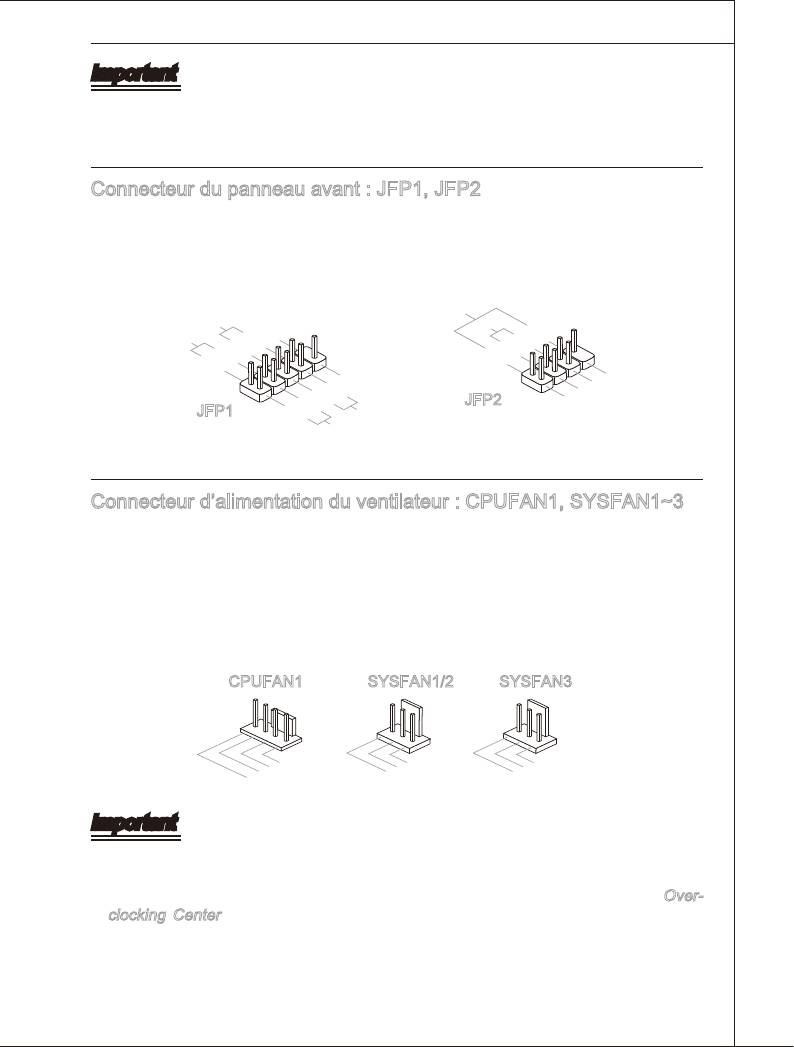
Important
Veuillez ne pas plier le câble de série ATA à 90°. Autrement des pertes de données
pourraient se produire pendant la transmission
.
Veullez toujours utlser les connecteurs SATA par défaut Intel (SATA1~6) d’abord.
Connecteur du panneau avant : JFP1, JFP2
Ce connecteur est fourn pour la connecxon électrque aux nterrupteuts et LEDs du
panneau avant. Le JFP1 est conforme au gude de concepton de la connectvté En-
®
trée/sorte du panneau avant Intel
.
Fr-17
P
ower
P
S
witch
10.No
ower
LE
Pi
D
8.
n
6.
-
4.
+
2.
-
+
9.Reserve
7.
5.
+
3.
-
1.
-
+
Reset
d
HDD
S
witch
LE
D
JFP1
S
peaker
8.
Buzzer
6.
+
4.
-
2.
+
-
7.No
5.Power
3.Suspend
Pi
1
.Ground
n
LE
D
LE
D
JFP2
Connecteur d’almentaton du ventlateur : CPUFAN1, SYSFAN1~3
Les connecteurs de courant du ventlateur supportent le ventlateur de refrodssement
du système avec +12V. Lors du branchement des ls aux connecteurs, fates toujours
en sorte que le l rouge sot le l postf devant être relé au connecteur +12V; et que
le l nor sot le l de mse à la terre devant être relé au connecteur de mse à la terre
GND. S la carte mère est équpée d’un jeu de puces ntégré pour monteur de matérel
de système, vous devrez utlser un ventlateur spécal pourvu d’un capteur de vtesse
an de contrôler le ventlateur de l’unté centrale.
1
2
.
G
3
.
r
4
.
+
S
1
o
.
e
2
u
C
V
n
o
n
d
n
s
t
o
r
r
o
l
1
2
.
G
3
.
+
r
.
S
1
o
e
2
u
n
V
n
d
s
o
r
1
2
.
G
3
.
+
r
.
N
1
o
o
2
u
V
n
U
d
s
e
•
•
CPUFAN1 SYSFAN1/2 SYSFAN3
Important
•
Veullez vous référer aux ventlateurs de CPU recommandés sur le ste ocel du
processeur ou consulter votre revendeur pour un ventlateur de CPU appropré.
•
CPUFAN1 supporte le contrôle du ventlateur. Vous pouvez nstaller l’unté
Over-
clockng Center qu contrôlera automatquement la vtesse du ventlateur du CPU
selon sa température actuelle.
•
Le connecteur d’almentaton du ventlateur du CPU avec 3 ou 4 pns sont tous ds
-
ponbles pour CPUFAN1.
•
SYSFAN1 et SYSFAN2 supportent auss le contrôle de ventlateur. Vous pouvez
chosr à quel pourcentage de vtesse pour le SYSFAN1/2 dans le BIOS.
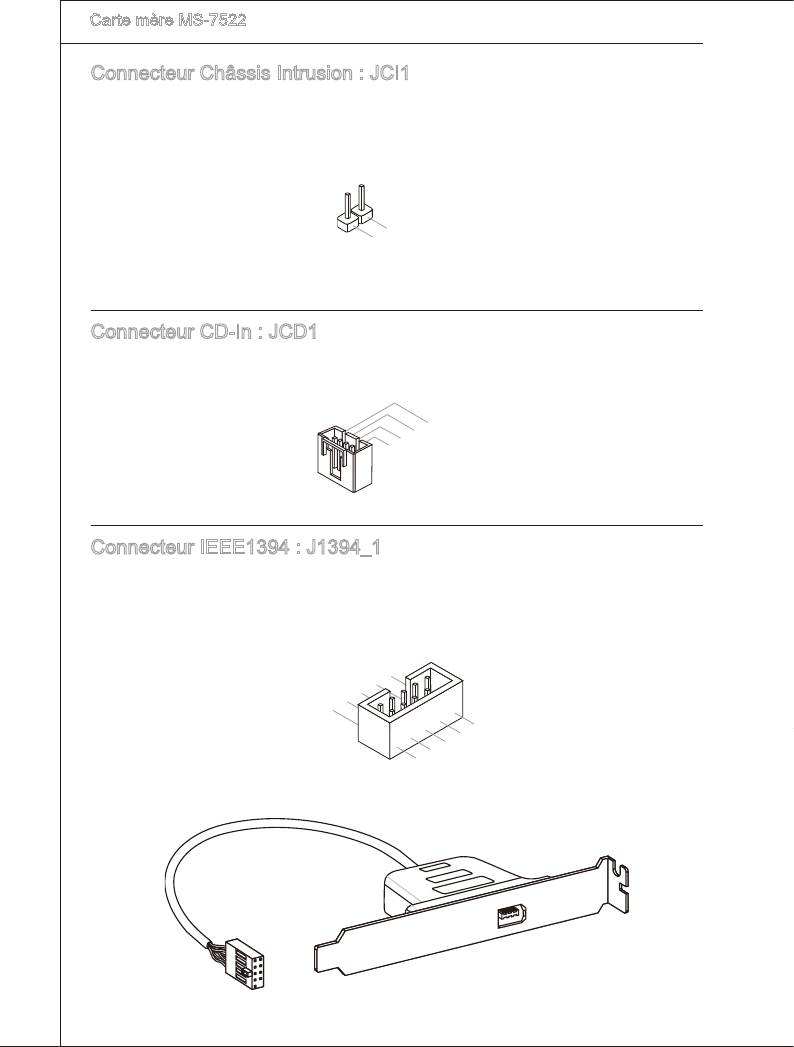
▍
Carte mère MS-7522
Connecteur Châsss Intruson : JCI1
Ce connecteur est connecté à un câble châsss ntruson swtch. S le châsss est
ouvert, le swtch en nformera le système, qu enregstera ce statut et achera un écran
d’alerte. Pour eacer ce message d’alerte, vous devez entrer dans le BIOS et désac-
tver l’alerte.
Fr-18
2
.
1
G
.
C
r
o
I
N
u
n
T
d
R
U
Connecteur CD-In : JCD1
Ce connecteur est fournt pour un audo externe d’entrer.
1
.
2
L
.
3
G
r
4
.
G
o
.
r
u
R
o
n
u
d
n
d
Connecteur IEEE1394 : J1394_1
Ce connecteur vous permet de reler un apparel IEEE1394 va un support optonnel
IEEE1394.
1
0
8
.
.
G
6
+
r
.
1
o
4
T
2
u
.
P
V
n
G
B
d
2
.
T
r
o
-
P
u
A
n
-
d
9
.
7
N
.
+
o
5
P
3
.
T
1
2
i
.
P
V
n
1
G
B
.
T
r
o
+
P
u
A
n
+
d
Support IEEE1394 (optonnel)
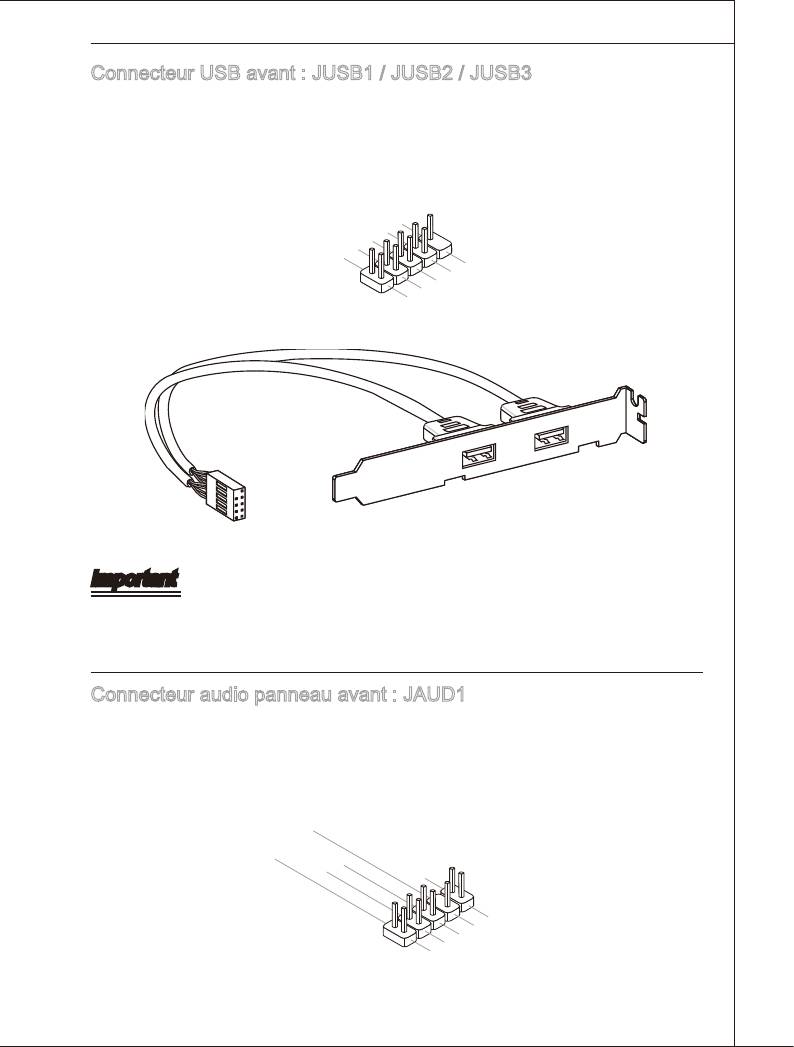
Connecteur USB avant : JUSB1 / JUSB2 / JUSB3
Ce connecteur est conforme au gude de concepton de la connectvté Entrée/sorte du
®
panneau avant Intel
, l est déal pour reler les pérphérques d’nterface USB à haut
débt tels les dsques durs externes, les apparels photo numérques, les lecteurs MP3,
les mprmantes, les modems et les apparels smlares.
Support USB 2.0 (optonnel)
Fr-19
1
0
8
.
.
U
6
G
S
.
r
B
4
U
o
.
u
O
2
U
S
B
n
C
.
S
D
d
V
B
C
+
D
C
-
9
.
7
N
.
o
5
G
3
.
r
P
U
o
i
.
S
u
n
1
U
B
n
.
V
S
d
C
B
D
C
D
+
-
Important
Notez que les pns de VCC (Connexon de vrtuelle) et GND (terre) dovent être bran-
chées correctement an d’évter tout dommage possble.
Connecteur audo panneau avant : JAUD1
Ce connecteur vous permet de connecter un audo sur le panneau avant.Il est conforme
®
au gude de concepton de la connectvté Entrée/sorte du panneau avant Intel
.
1
0
8
.
H
.
6
N
e
.
o
a
4
M
d
.
P
I
P
2
C
i
P
n
.
R
h
G
D
o
E
e
n
r
o
S
t
e
u
E
e
n
N
c
D
e
d
t
C
i
o
t
E
n
e
c
#
t
i
o
n
9
.
7
H
.
S
e
5
a
.
E
3
H
d
.
N
e
P
1
M
a
S
h
.
M
I
C
d
E
o
n
I
C
R
P
_
h
S
e
L
o
E
L
n
N
e
D
R
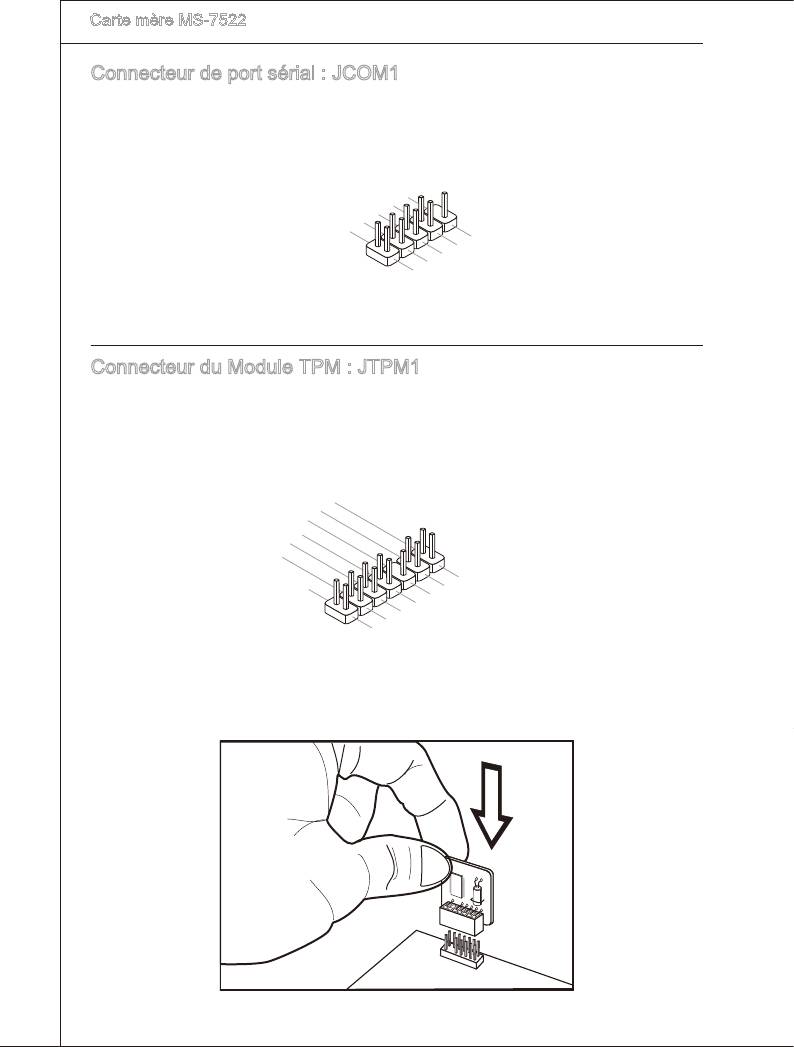
▍
Carte mère MS-7522
Connecteur de port séral : JCOM1
Le port seral est un port de communcatons de haute vtesse de 16550A, qu envoe/
reçot 16 bytes FIFOs. Vous pouvez attacher un pérphérque séral.
Fr-20
1
0
8
.
.
N
6
C
o
.
D
T
P
4
S
S
i
.
n
2
D
R
.
T
S
R
I
N
9
.
7
R
.
R
I
5
3
.
G
T
.
S
1
S
r
o
.
D
O
u
C
U
n
T
d
D
Connecteur du Module TPM : JTPM1
Ce connecteur est rélé à TPM (Trusted Platform Module) Module (optonnel). Veullez
vous référer au manuel de TPM plat-forme (optonnel) de sécurté pour plus de détals
et d’utlsatons.
1
1
4
.
G
1
2
0
.
G
r
o
8
.
N
r
u
.
o
n
6
5
o
u
d
.
V
P
n
4
S
d
.
e
P
i
n
3
o
2
r
.
i
.
3
a
w
3
V
l
e
V
I
r
P
R
S
o
Q
t
a
w
n
e
d
r
b
y
p
o
w
e
1
r
3
1
.
1
L
9
.
P
.
L
P
C
7
L
5
.
P
C
F
L
C
r
.
L
P
a
a
3
C
a
d
m
.
L
P
d
d
r
e
1
C
a
d
.
P
L
C
a
d
r
e
d
e
s
P
d
s
s
C
R
d
r
e
s
&
e
r
s
C
s
e
s
&
d
s
l
&
d
a
o
e
t
s
a
t
c
d
t
a
k
&
a
p
d
a
a
t
i
a
p
n
i
t
p
n
3
a
i
2
p
n
i
n
1
0
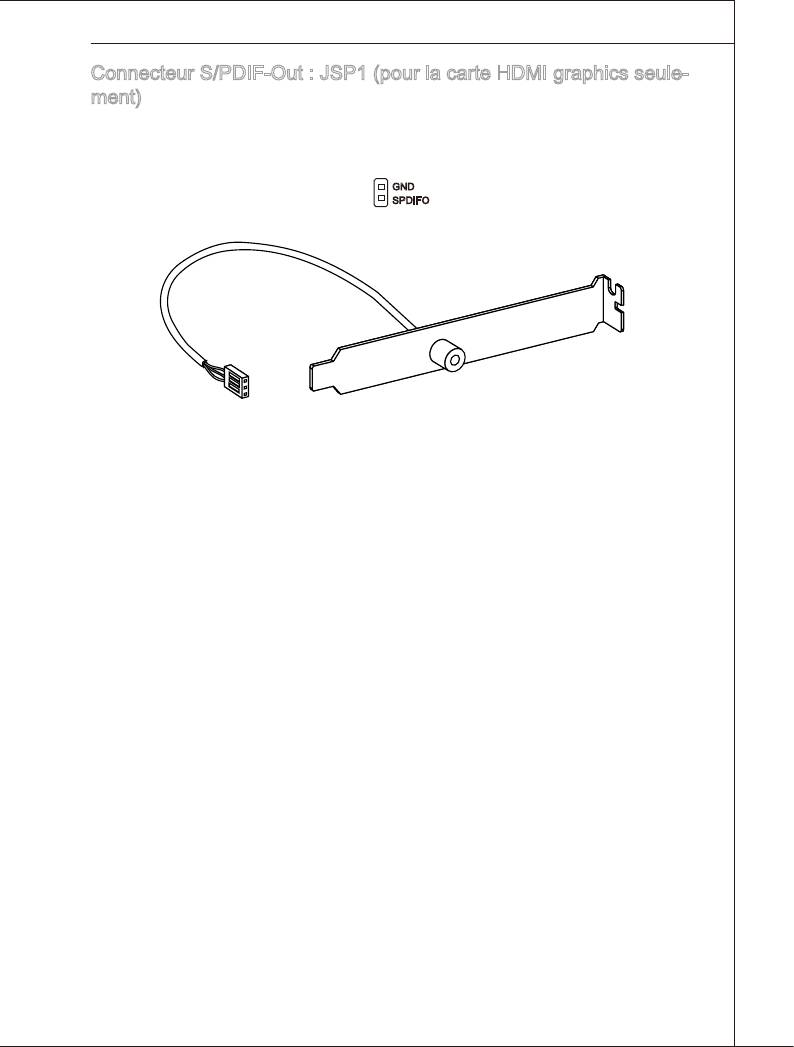
Connecteur S/PDIF-Out : JSP1 (pour la carte HDMI graphcs seule-
ment)
Ce connecteur est utlsé pour reler à l’nterface S/PDIF (Sony & Phlps Dgtal Intercon-
nect Format) de la transmsson audo numérque.
GND
SPDIFO
Support S/PDIF (Optonnel)
Fr-21
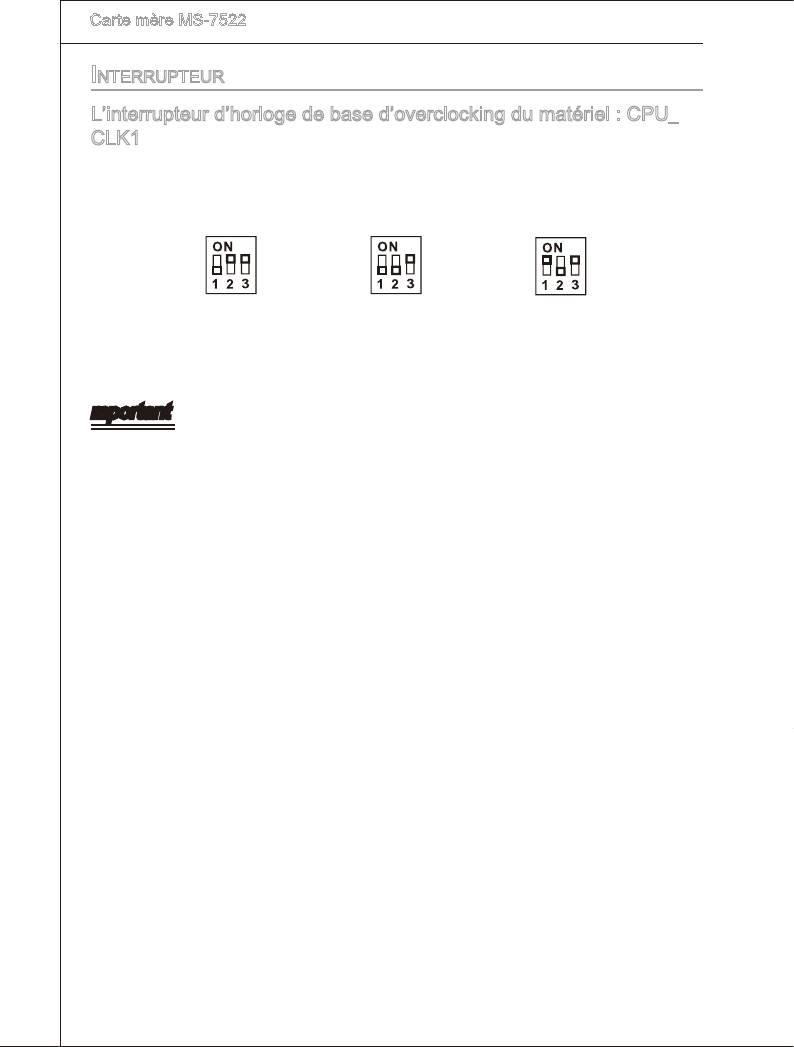
▍
Carte mère MS-7522
interrupteur
L’nterrupteur d’horloge de base d’overclockng du matérel : CPU_
CLK1
Vous pouvez overclocker l’horloge de Base an d’augmenter la fréquence du proces-
seur en changeant l’nterrupteur. Suvez les nstructons suvantes pour régler l’horloge
de Base.
133 MHz
166 MHz 200 MHz
(défaut)
mportant
•
Veullez vous assurer d’étendre le système avant de régler l’nterrupteur.
•
L’overclockng du matérel peut entraîner une nstablté ou un fracas pendant le dé
-
marrage, et veullez remettre l’nterrupteur par défaut.
•
Vous pouvez auss l’overclockng en réglant le BIOS. BIOS overclockng peut auss
entraîner un fracas pendant l’ntalsaton et pus veullez réntalsez le système 3
fos pour régler de nouveau le BIOS par défaut. Veullez vous référer au chaptre du
BIOS pour plus de détals.
Fr-22
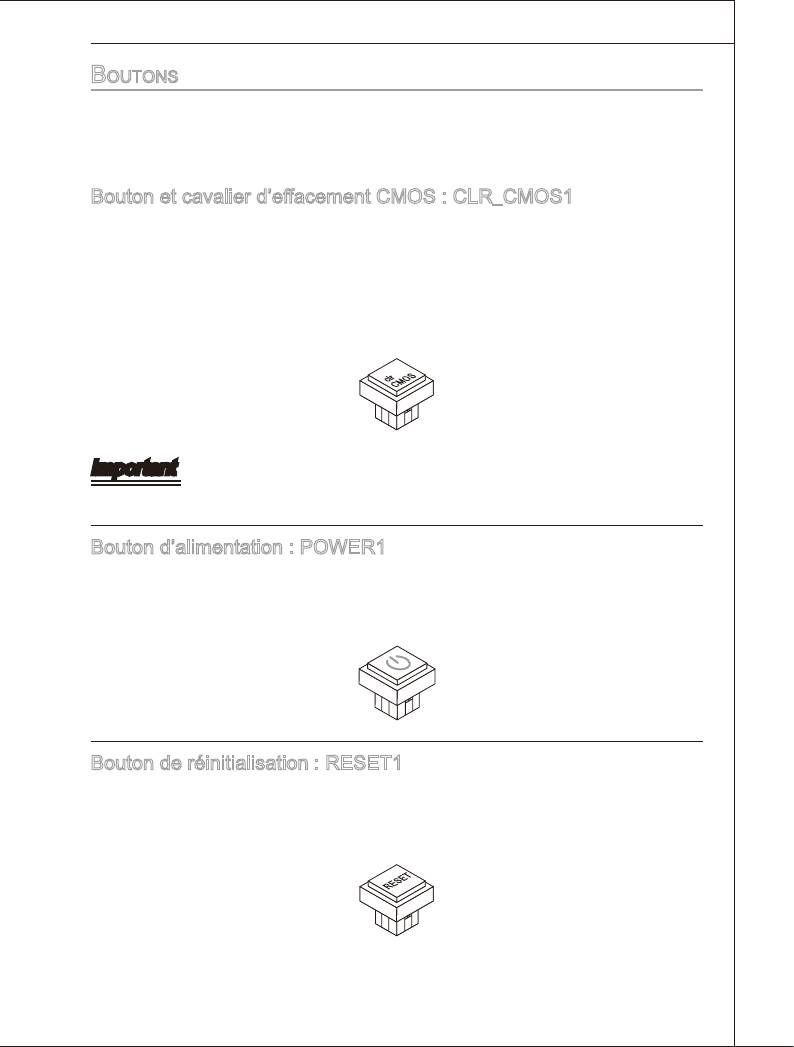
boutonS
La carte mère possède un bouton c-dessous pour vous de régler la foncton de
l’ordnateur. Cette secton vous explque comment changer la foncton de votre carte
mère avec ce bouton.
Bouton et cavaler d’eacement CMOS : CLR_CMOS1
Il y a un CMOS RAM ntégré, qu possède un bloc d’almentaton almenté par une bat-
tere externe, destné à conserver les données de conguraton du système. Avec le
CMOS RAM, le système peut lancer automatquement le système d’explotaton chaque
fos qu’l est allumé. S vous souhatez eacer la conguraton du système, utlsez ce
bouton pour eacer les données. Appuyez sur le bouton pour eacer les données, ou
réglez le cavaler JBAT1 pour eacer les données.
Important
Veullez vous assurer d’étendre le système avant d’eacer les données CMOS.
Bouton d’almentaton : POWER1
Ce bouton d’almentaton sert à allumer ou étendre le système. Appuyez sur le bouton
pour allumer ou étendre le système. Ce bouton s’allumera après que vous l’allumez et
s’étendra après que vous l’étegnez.
Bouton de réntalsaton : RESET1
Ce bouton de réntalsaton sert à réntalser le système. Appuyez sur ce bouton pour
réntalser le système.
Ce bouton s’allumera lorsque le système est en statut S0.
Fr-23
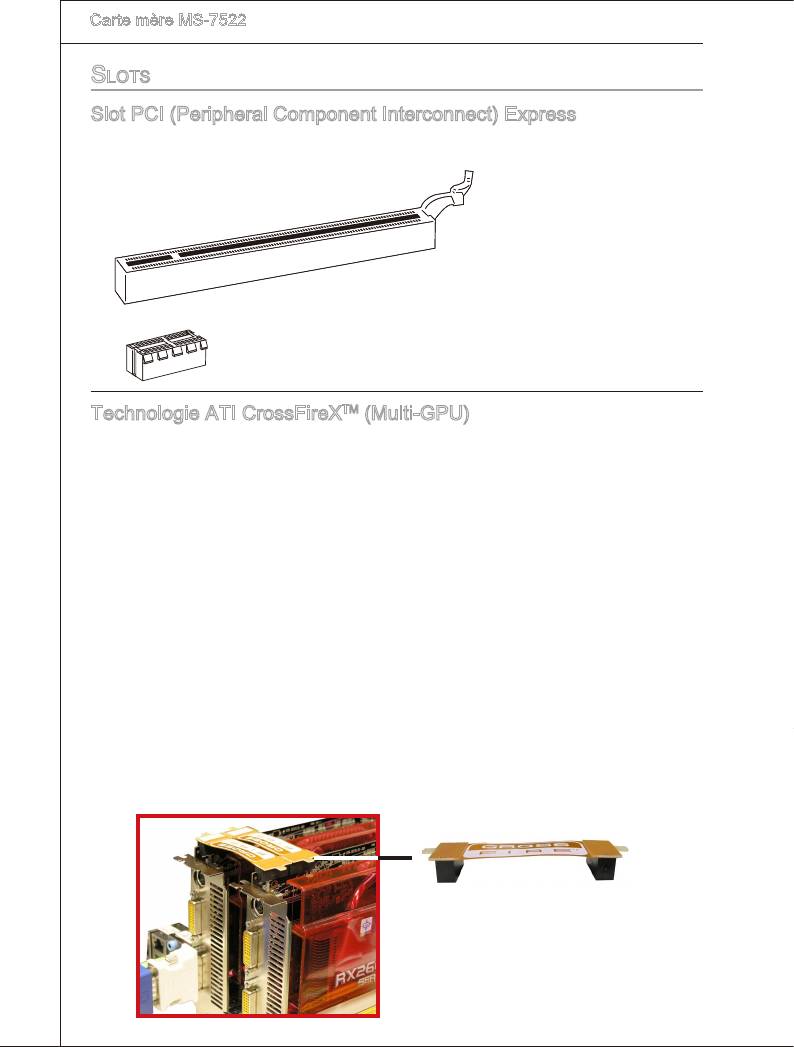
▍
Carte mère MS-7522
SlotS
Slot PCI (Perpheral Component Interconnect) Express
Le slot PCI Express supporte la carte d’extenson d’Interface PCI Express.
Slot PCI Express x16
Slot PCI Express x1
TM
Technologe ATI CrossFreX
(Mult-GPU)
TM
ATI CrossFreX
est le plate-forme de jeux de la performance ultmate Mult-GPU.
TM
L’almentaton game-domnatng actvée, la technologe ATI CrossFreX
actve deux
ou plus de processeurs graphques dscrets pour qu’ls fonctonnent ensemble pour
amélorer la performance de votre système. La technologe ATI CrossFreX vous permet
d’élargr les capactés de votre système graphc. Il vous permet d’escalader le cheval-
vapeur de votre système graphc dont vous avez beson, supportant deux ou plus de
TM
cartes graphques ATI Radeon
HD, en le fasant le plate-forme de jeux le plus évolutf.
TM
La carte mère peut déterter automatqument le mode CrossFreX
par le logcel, donc
TM
vous n’êtes par oblgé d’actver le CrossFreX
dans le BIOS vous-même. C’est les
TM
detals de l’nstallaton du 2-façon CrossFreX
.
TM
1.
Installez une carte graphque de ATI Radeon
HD dans le premer slot PCIE x16
TM
(PCI_E1), pus nstallez une carte graphque de ATI Radeon
HD dans le trosème
slot PCIE x16 (PCI_E4).
TM
2.
Avec deux cartes nstallées, l faut un câble de CrossFreX
Vdeo Lnk pour con-
necter les dogts d’or sur le haut des deux cartes graphques (référer a l’mage
c-dessous). Veullez noter que même s vous avez nstallé deux cartes graphques,
l n’y a que la sorte du vdéo sur la carte graphque dans le PCI_E1 qu fonctonne.
Donc vous n’avez qu’à connecter un monteur à la carte graphque.
TM
Câble CrossFreX
Vdeo Lnk
Fr-24
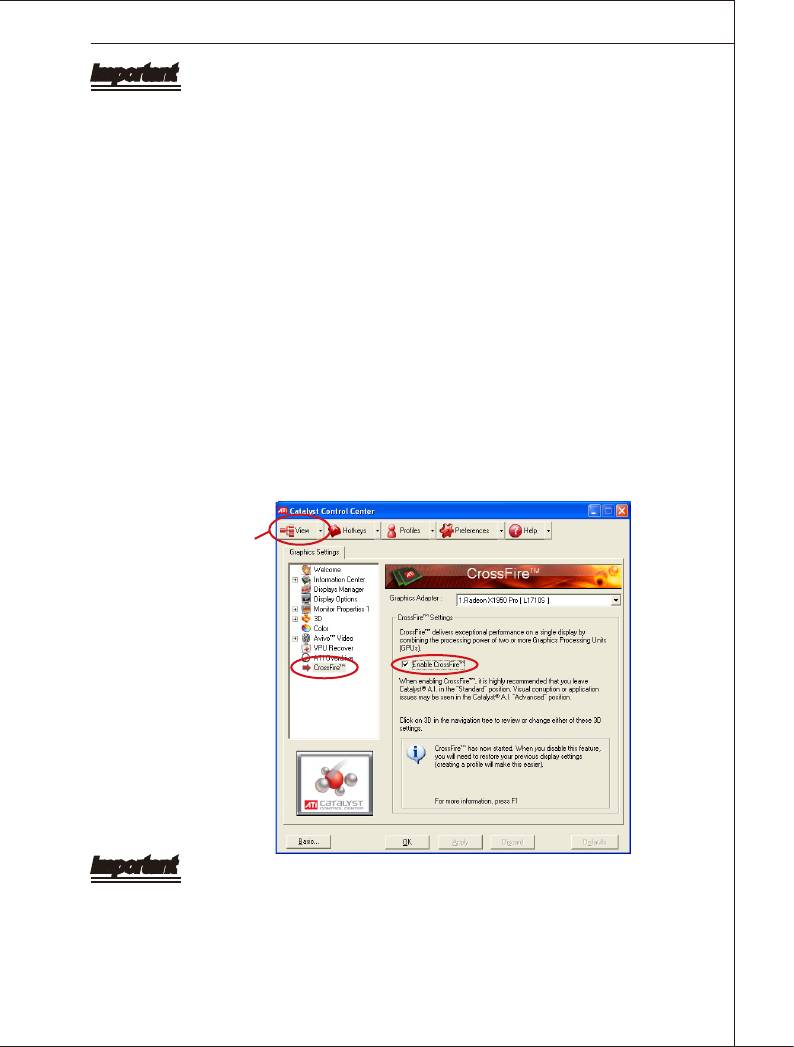
Important
•
Motherboard photos shown n ths secton are for demonstraton only. The appear-
ance of your motherboard may vary dependng on the model you purchase.
TM
•
S vous voulez nstallez DEUX cartes graphcs pour le mode CrossFreX
, veullez
vous assurer que :
a. ces deux cartes graphcs sont de même marque et spéccatons;
b. ces deux cartes sont nstallées dans tous les deux slots bleu foncé PCIE x16.
•
Veullez vous assurer de metter un fournsseur d’almentaton susante au con
-
necteur d’almentaton sur la carte graphque pour assurer une opératon stable de
la carte graphque.
®
®
•
Seulement Wndows
XP avec Servce Pack 2 (SP2)& Wndows
XP Professonal x64
®
TM
Edton & Wndows
Vsta supportent la foncton de CrossFreX
.
3.
Quand le matérel et le logcel sont tous correctement nstallés, réntalsez le sys
-
TM
tème. Après entrer dans le O.S., clquez sur l’cône de “Catalyst
Control Center”
TM
sur le bureau. Il y a un réglage dans le Catalyst
Control Center qu dot être ac-
TM
tvé pour que le CrossFreX
pusse s’opérer. L’aspect suvant apparaît dans le
TM
Catalyst
Control Center :Quand le matérel et le logcel sont tous correctement
nstallés, réntalsez le système. Après entrer dans le O.S., clquez sur l’cône de
TM
TM
“Catalyst
Control Center” sur le bureau. Il y a un réglage dans le Catalyst
Con-
TM
trol Center qu dot être actvé pour que le CrossFreX
pusse s’opérer. L’aspect
TM
suvant apparaît dans le Catalyst
Control Center :
Chosssez le Vew
avancé du menu de
navgaton de vew.
Important
TM
Un système CrossFreX
a quatre modes d’achage possbles :
•
SuperTlng
•
Scssor Mode
•
Alternate Frame Renderng
•
Super Ant-alasng.
Pour plus de détals, veullez consulter le manuel de la carte graphque au fabrcant.
Fr-25
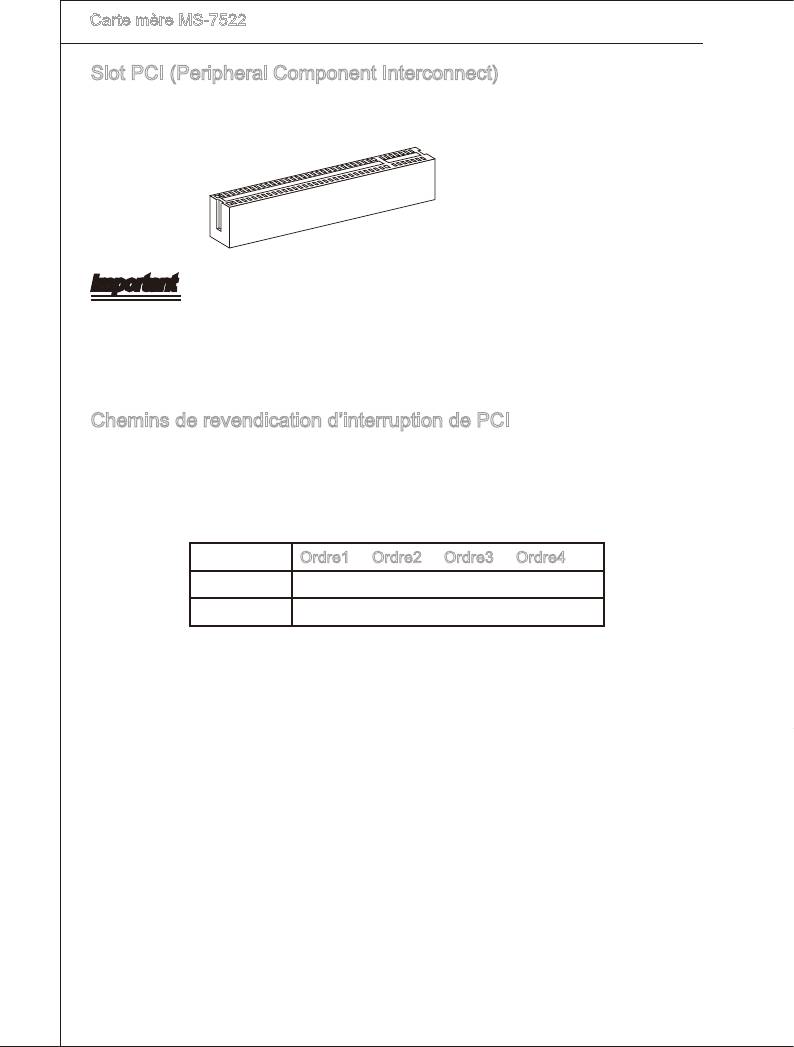
▍
Carte mère MS-7522
Slot PCI (Perpheral Component Interconnect)
Le slot PCI supporte la carte LAN, la carte SCSI, la carte USB et d’autres cartes ajou-
tées qu sont compatbles avec les spéccatons de PCI.
Slot 32-bt PCI
Important
Lorsque vous ajoutez ou retrez une carte d’extenson, assurez-vous que le PC n’est
pas relé au secteur. Lsez la documentaton pour fare les conguratons nécessares
du matérel ou du logcel de la carte d’extenson, tels que cavalers, nterrupteurs ou la
conguraton du BIOS.
Chemns de revendcaton d’nterrupton de PCI
IRQ est l’abrévaton de “nterrupt request lne”. Les IRQ sont des lgnes de matérel
sur lesquelles les pérphérques peuvent émettre des sgnaux d’nterrupton au mcro-
processeur. Les pns de PCI IRQ sont typquement connectés aux pns de bus PCI
comme suvant :
Ordre1 Ordre2 Ordre3 Ordre4
PCI Slot1 INT E# INT F# INT G# INT H#
PCI Slot2 INT F# INT G# INT H# INT E#
Fr-26
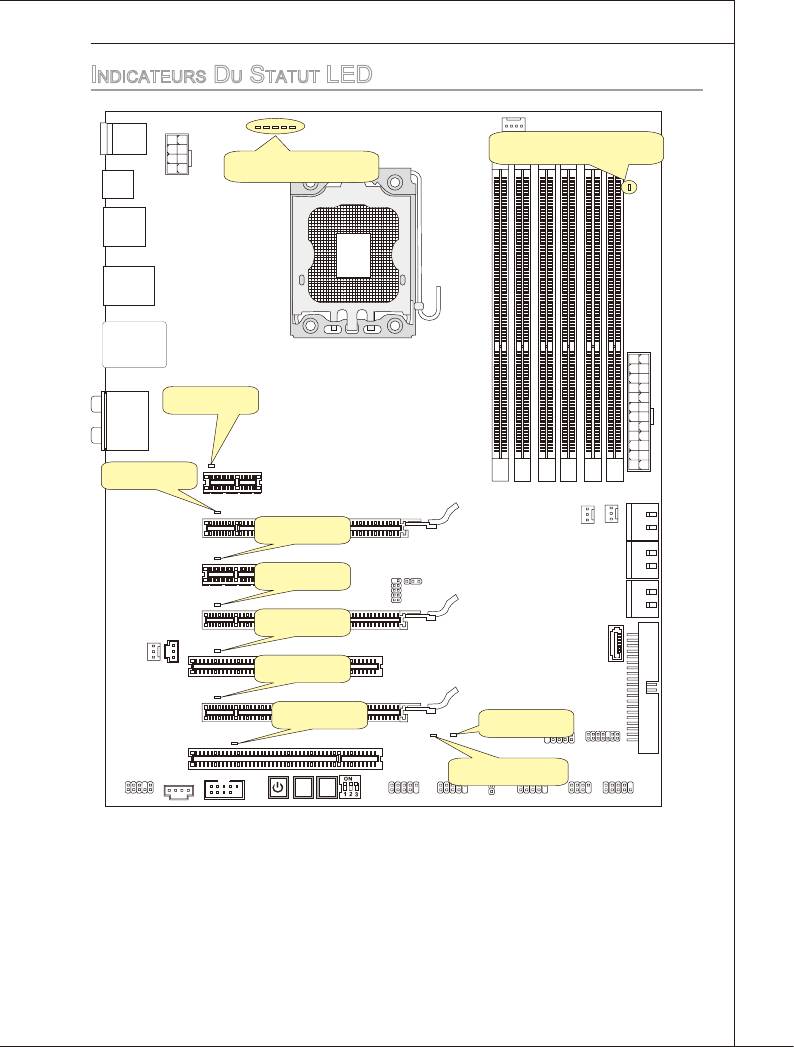
Fr-27
DIMM warning LED
CPU Phase LEDs
PCIE LED
PCIE LED
PCIE LED
PCIE LED
PCIE LED
PCI LED
PCI LED
Power LED
Suspend LED
Clr
RESE T
CMOS
indicateurS du Statut led
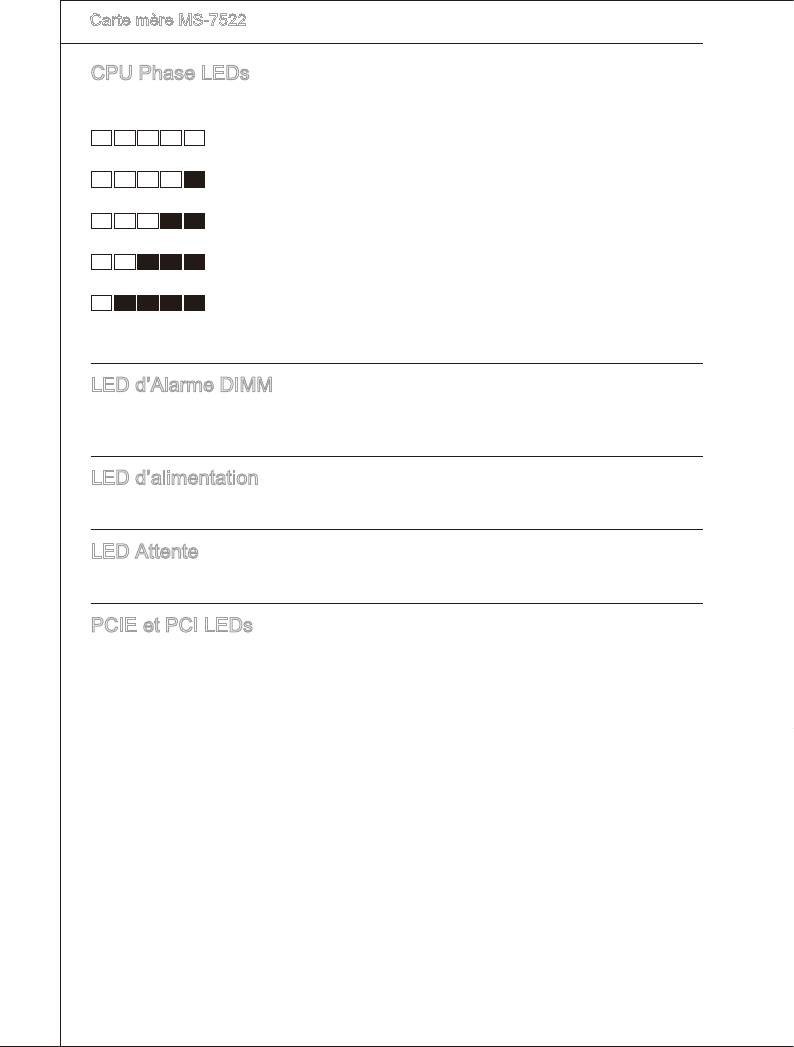
▍
Carte mère MS-7522
CPU Phase LEDs
Ces LEDs ndque le mode de phase d’almentaton actuelle du CPU. Suvez les nstruc-
tons suvantes pour le lre.
5 de ces LEDs s’allument bleu lorsque le CPU est au mode 5 de
phase d’almentaton.
4 de ces LEDs s’allument bleu lorsque le CPU est au mode 4 de
phase d’almentaton.
3 de ces LEDs s’allument bleu lorsque le CPU est au mode 3 de
phase d’almentaton.
2 de ces LEDs s’allument bleu lorsque le CPU est au mode 2 de
phase d’almentaton.
1 de ces LEDs s’allume bleu lorsque le CPU est au mode 1 de
phase d’almentaton.
LED d’Alarme DIMM
Il s’allume rouge lorsque une fausse mémore est nstallée dans le DIMM_C0/ DIMM_
C1 (Le DIMMs pour le 3ème canal).
LED d’almentaton
Il s’allume vert lorsque le système est au statut power-on(S0/S1).
LED Attente
Il s’allume jaune lorsque le système est au mode attente (S3/S4/S5).
PCIE et PCI LEDs
Il s’allume bleu lorsque les slots fonctonnent.
Fr-28
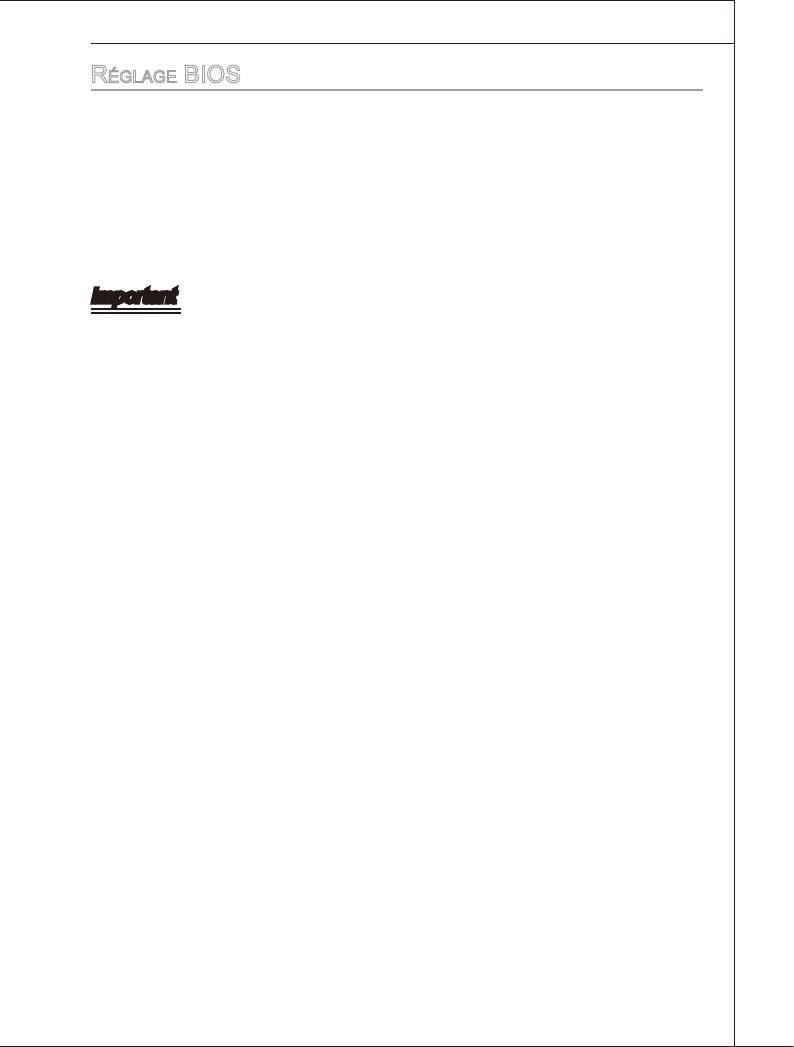
réGlaGe bioS
Ce chaptre donne des nformatons concernant le programme de réglage de BIOS et
vous permet de congurer le système pour obtenr des performances d’utlsaton opt
-
mum. Vous aurez peut-être beson de lancer le programme de réglage quand :
■
Un message d’erreur apparaît sur l’écran pendant le démarrage du système,
qu vous demande de lancer BIOS SETUP (Réglage).
■
Vous souhatez changer les réglages par défaut des fonctons personnalsées.
Important
•
Les objets stués sous chaque catégore BIOS décrts dans ce chaptre sont en cours
de mse à jour contnue pour amélorer les performances du système. C’est pourquo
l est possble que la descrpton sot légèrement dérente du BIOS le plus récent, et
ne dot servr que comme référence.
•
Au redémarrage, la premère lgne qu apparaît après le compte de la mémore, est la
verson BIOS. Elle est généralement sous la forme :
A7522IMS V3.1 030509 où :
Le 1er caractère se rapporte au fabrcant du BIOS : A = AMI, W = AWARD,
et P = PHOENIX.
Les caractères de 2ème à 5ème se rapportent au numéro de modèle.
Le 6ème caractère se rapporte au jue de puces : I = Intel, N = NVIDIA, A =
AMD et V = VIA, .
Les caractères de 7ème à 8ème se rapportent au clent : MS = all standard
customers (tous les clents standard).
V3.1 se rapporte à la verson de BIOS.
030509 se rapporte à la date à laquelle est sorte ce BIOS.
Fr-29

▍
Carte mère MS-7522
Réglages d’Entrée
Allumez l’ordnateur et le système lancera le processus POST (Test automatque
d’allumage). Lorsque le message c-dessous apparaît à l’écran, appuyez sur la touche
<DEL> pour entrer dans les réglages.
Press DEL to enter SETUP
(Appuyez DEL pour entrer dans le SETUP)
S le message dsparaît avant que vous ne répondez et que vous souhatez encore
entrer dans Setup (Réglages), redémarrez le système en OFF (étegnant) pus en On
(rallumant) en appuyant sur le bouton RESET (Réntalser). Vous pouvez également
redémarrer le système en appuyant smultanément sur les touches <Ctrl>, <Alt>, et
<Delete>.
Obtenr de l’ade
Après être entré dans le menu de Réglage, le premer menu que vous verrez apparaître
sera le menu prncpal.
Menu prncpal
Le menu prncpal établt la lste des fonctons de réglage que vous pouvez moder.
Vous pouvez utlser les touches de èche ( ↑↓ ) pour sélectonner l’objet. La descrp-
ton en lgne des fonctons de réglages llumnées est achée au bas de l’écran.
Sous-Menu
S vous un symbole de ponteur drot (comme ndqué sur la vue de drote) apparaît sur
la gauche de certans champs, cela sgne qu’un sous-menu peut être lancé à partr de
ce champ. Un sous-menu content des optons supplémentares pour un paramètre de
champ. Vous pouvez utlser les touches de èche ( ↑↓ ) pour llumner le champ pus
appuyez sur <Enter> pour fare apparaître le sous-menu. Vous pourrez alors utlser les
touches de commande pour sasr des valeurs et vous déplacer d’un champ à un autre
à l’ntéreur d’un sous-menu. S vous souhatez revenr au menu prncpal, appuyez juste
sur <Esc>.
Ade générale <F1>
Le programme de réglages BIOS fournt un écran d’ade générale. Vous pouvez fare
sortr cet écran à partr de n’mporte quel menu en appuyant smplement sur <F1>.
L’écran d’ade donne une lste des touches approprées à utlser et les sélectons pos
-
sbles pour l’objet llumné. Appuyez sur <Esc> pour qutter l’écran d’ade.
Fr-30
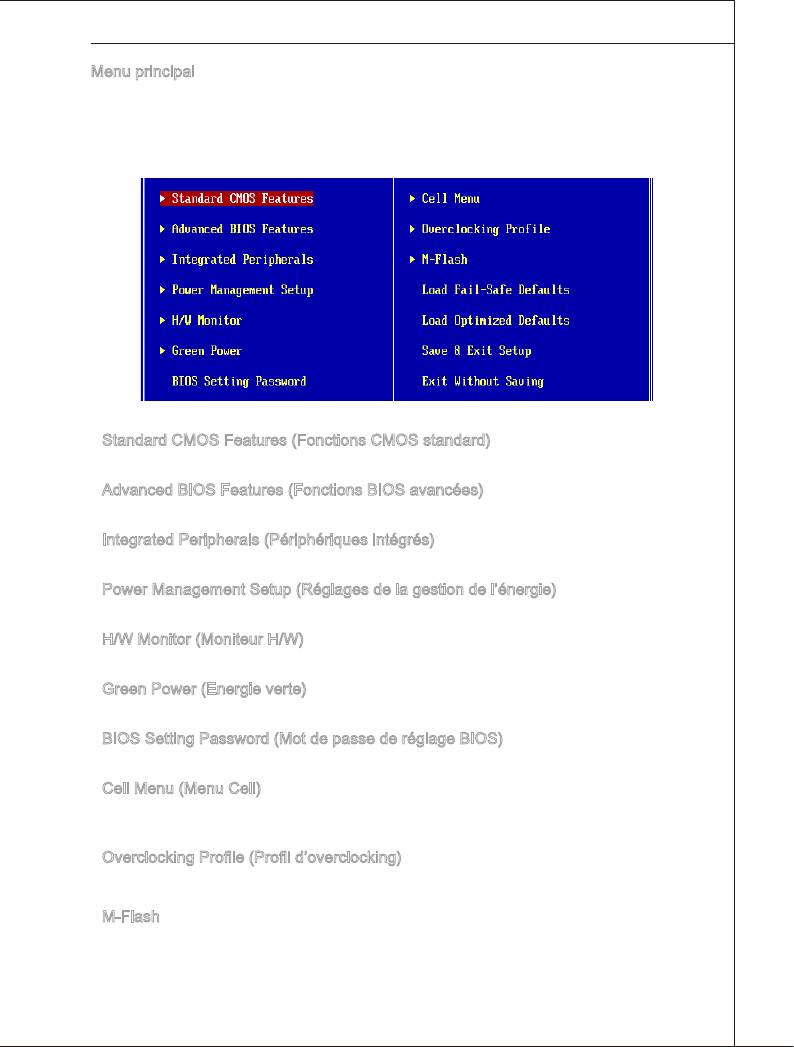
Menu prncpal
Une fos entré dans l’unté de réglages BIOS CMOS, le menu prncpal appaît sur
l’écran. Le Menu Prncpal vous permet de sélectonner parm les fonctons et les chox
de sortes. Utlsez les touches de èche pour sélectonner parm les objets et appuyez
sur <Enter> pour accepter ou entrer dans le sous-menu.
▶
Standard CMOS Features (Fonctons CMOS standard)
Utlsez ce menu pour les conguratons du système de base, tel que l’heure, la date.
▶
Advanced BIOS Features (Fonctons BIOS avancées)
Utlsez ce menu pour régler les objets des fonctons amélorées spécales.
▶
Integrated Perpherals (Pérphérques ntégrés)
Utlsez ce menu pour dénr vos réglages des pérphérques ntégrés.
▶
Power Management Setup (Réglages de la geston de l’énerge)
Utlsez ce menu pour dénr vos réglages de la geston de l’énerge.
▶
H/W Montor (Monteur H/W)
Cette entrée ndque l’état de santé de votre PC.
▶
Green Power (Energe verte)
Utlsez ce menu pour spécer la phase d’almentaton.
▶
BIOS Settng Password (Mot de passe de réglage BIOS)
Utlsez ce menu pour régler le mot de passe du BIOS.
▶
Cell Menu (Menu Cell)
Utlsez ce menu pour dénr vos réglages du contrôle de la fréquence/ voltage et de
l’overclockng.
▶
Overclockng Prole (Prol d’overclockng)
Utlsez ce menu pour conserver/ charger vos réglages à/ de CMOS pour le BIOS.
▶
M-Flash
Utlsez ce menu pour lre/ ash le BIOS du lecteur de stockage (FAT/ FAT32 format
unquement).
Fr-31
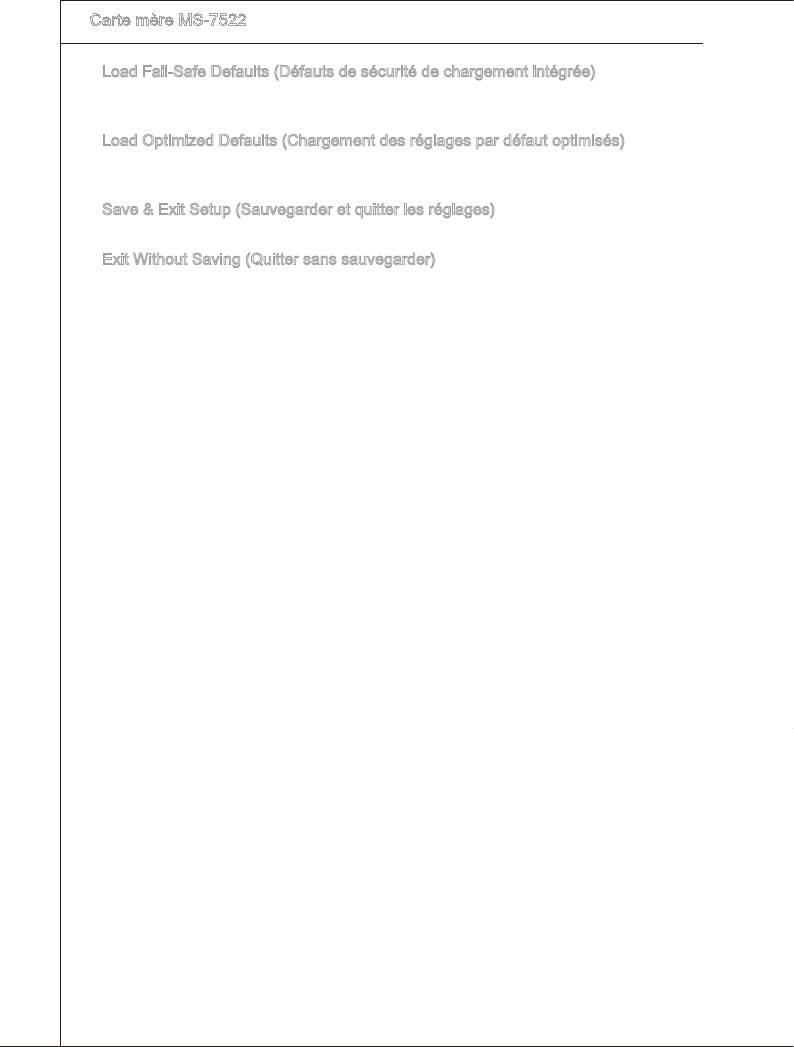
▍
Carte mère MS-7522
▶
Load Fal-Safe Defaults (Défauts de sécurté de chargement ntégrée)
Utlsez ce menu pour charger les valeur par défauts réglées par le vendeur de BIOS
an de garantr la stablté des performances du système.
▶
Load Optmzed Defaults (Chargement des réglages par défaut optmsés)
Utlsez ce menu pour charger les valeurs par défaut réglées par le fabrcant de la carte
mère spécquement pour obtenr des performances optmales de la carte mère.
▶
Save & Ext Setup (Sauvegarder et qutter les réglages)
Sauvegardez les changements apportés au CMOS pus quttez les réglages.
▶
Ext Wthout Savng (Qutter sans sauvegarder)
Abandonnez tous les changements et quttez les réglages.
Fr-32
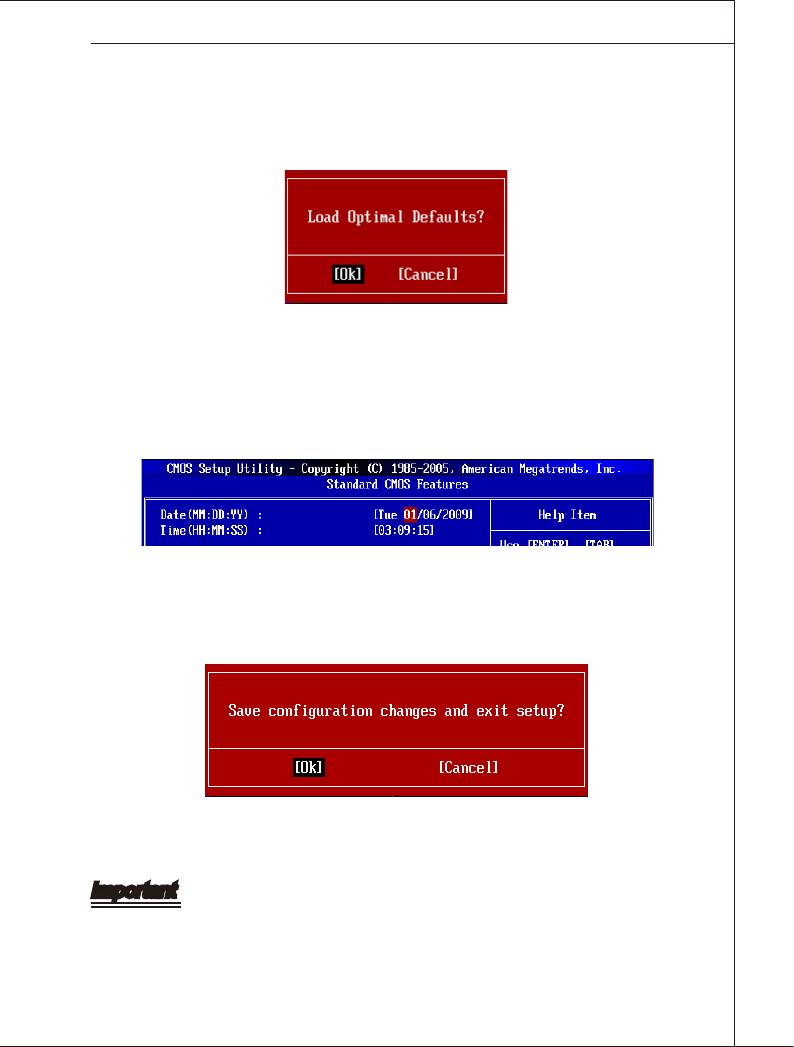
Quand vous entrez dans l’unté de réglages BIOS, suvez les procédures suvantes
pour l’utlsaton générale.
1.
Load Optmzed Defaults (Chargement des réglages par défaut optmsés) : Utlsez
les touches de contrôle (↑↓ ) an de surlgner le domane Load Optmzed De
-
faults et appuyez sur <Enter> , le message suvant appaît :
Chosr [Ok] et appuyer sur Enter chargera les valeurs par défauts pour une perfor-
mance de système optmal.
2.
Setup Date/ Tme (Réglage de l’heure et de la date) : Chosssez Standard CMOS
Features et appuyez sur <Enter> an d’entrer dans le menu Standard CMOS Fea-
tures. Ajustez la date de l’heure.
3.
Save & Ext Setup (Sauvegarder et qutter les réglages) : Utlsez les touches de
contrôle (↑↓ ) an de surlgner le domane de Save & Ext Setup et appuyez sur
<Enter> , le message suvant appaît :
Chosr [Ok] et appuyer sur Enter an de sauvegarder les conguratons et l’unté
de réglages de qutter BIOS.
Important
Les conguratons précédantes ne sont que pour l’utlsaton générale. S vous avez be-
son de réglages détallés du BIOS, veullez vous référer au manuel de l’édton anglase
sur le ste d’nternet de MSI.
Fr-33
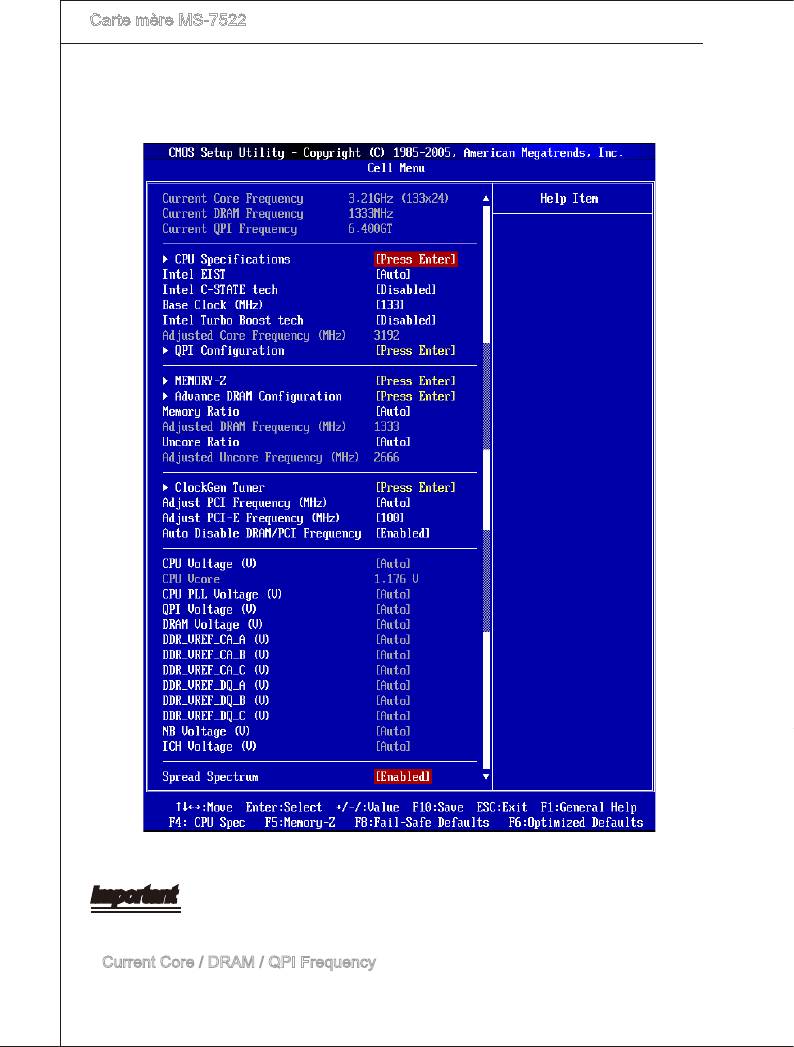
▍
Carte mère MS-7522
4.
Cell Menu Introducton (Introducton du Menu Cell) : Ce menu est pour des utlsa-
tons avancées destnées à overclocker la carte mère.
Important
Ne changez pas ces réglages sauf que vous connassez ben ces chpsets.
▶
Current Core / DRAM / QPI Frequency
Ces artcles montrent les horloges actuelles de la vtesse du CPU et de la mémore et
QPI. Lecture unquement.
Fr-34
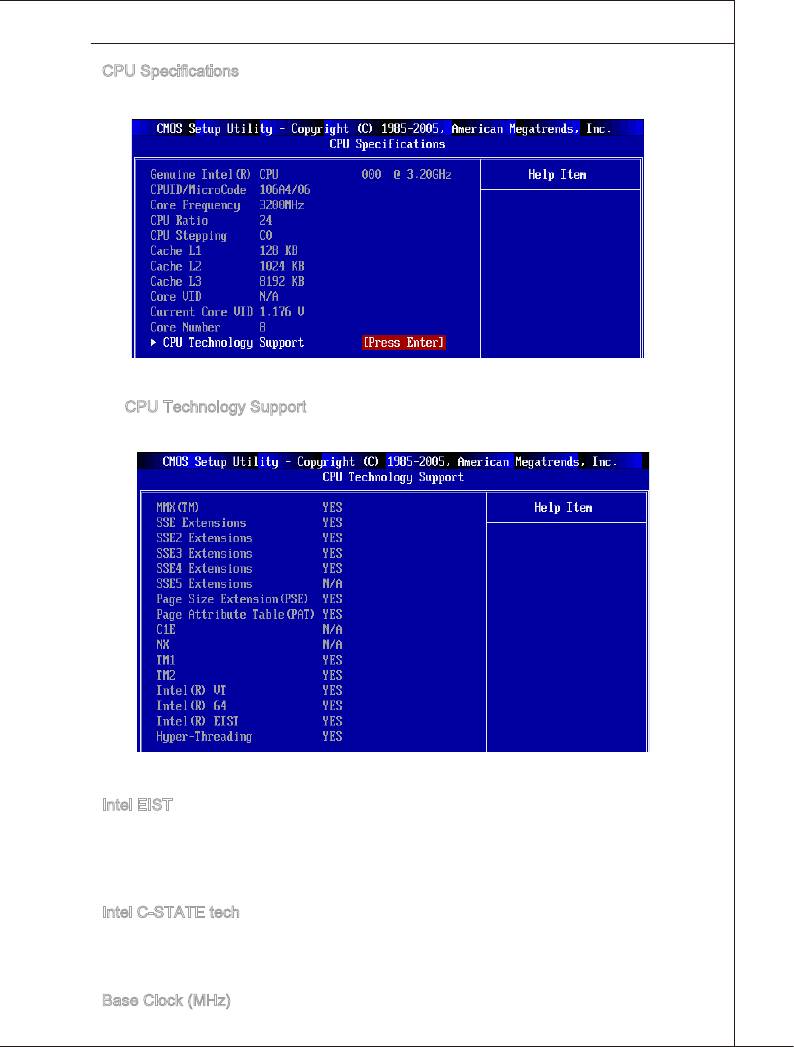
▶
CPU Speccatons
Appuyez sur <Enter> pour entrer dans le sous-menu et l apparatra l’écran suvant.
Ce sous-menu montre l’nformaton du CPU nstallé.
▶
CPU Technology Support
Appuyez sur <Enter> pour entrer dans le sous-menu et l apparatra l’écran suvant.
Ce sous-menu montre les technologes que le CPU nstallé supporte.
▶
Intel EIST
La Technologe Enhanced Intel SpeedStep vous permet de congurer le nveau de
performance du mcroprocesseur s l’ordnateur fonctonne en battere ou en l’adapteur
d’almentaton. Ce domane vous apparîtra après que vous nstallez le CPU qu sup
-
porte la technologe EIST.
▶
Intel C-STATE tech
C-state est un statut du management de l’almentaton qu sgncatvement rédut
l’almentaton du processeur quand l est nactf. Ce domane apparaîtra arpès que vous
nstallez le CPU qu supporte la Technologe c-state.
▶
Base Clock (MHz)
Cet artcle vous permet de régler l’horloge de Base du CPU (en MHz).
Fr-35
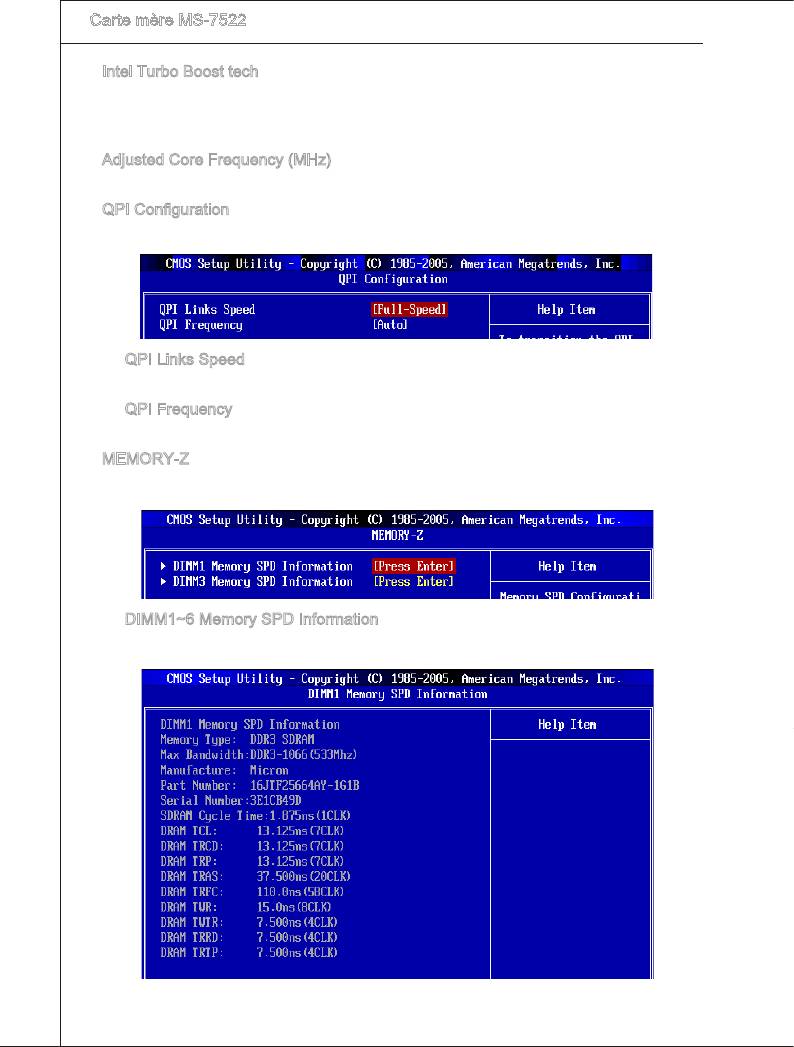
▍
Carte mère MS-7522
▶
Intel Turbo Boost tech
Cet artcle apparaît lorsque vous nstallez un CPU avec la technologe Intel Turbo
Boost. Cet artcle sert à actver/ désactver la technologe Intel Turbo Boost. Pour plus
d’nformatons, référez-vous au ste ocel Internet.
▶
Adjusted Core Frequency (MHz)
Il montre la fréquence ajustée du CPU (Base clock x Rato). Lecture unquement.
▶
QPI Conguraton
Appuyez sur <Enter> pour entrer dans le sous-menu et l apparatra l’écran suvant.
▶
QPI Lnks Speed
Cet artcle vous permet de chosr le type de vtessse de lens QPI.
▶
QPI Frequency
Cet artcle vous permet de chosr la fréquence du QPI.
▶
MEMORY-Z
Appuyez sur <Enter> pour entrer dans le sous-menu et l apparaît l’écran suvant.
▶
DIMM1~6 Memory SPD Informaton
Appuyez sur <Enter> pour entrer dans le sous-menu et l apparat l’écran suvant.
Ces artcles achent le statut actuel des nformatons de la vtesse de mémore
DIMM. Lecture unquement.
Fr-36
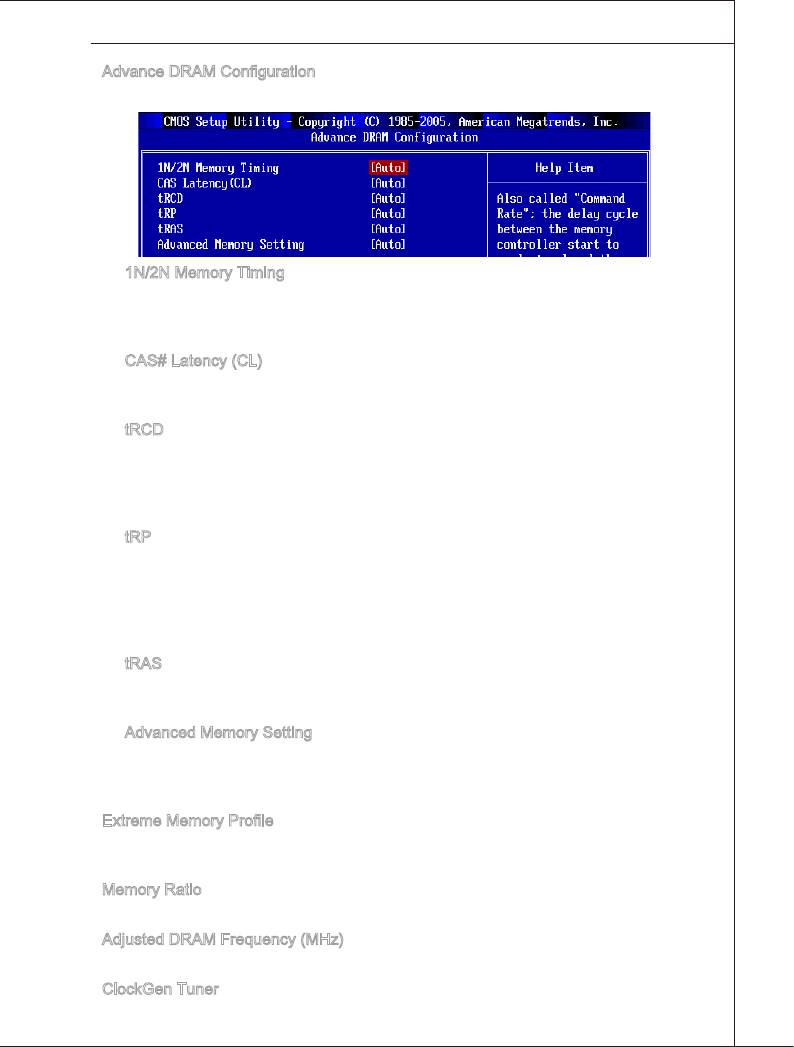
▶
Advance DRAM Conguraton
Appuyez <Enter> pour entrer dans le sous-menu et l apparaîtra l’écran suvant.
▶
1N/2N Memory Tmng
Cet artcle contrôle le taux d’ordre. La sélecton en [1N] fat fonctonner en taux de 1
taux de cycle d’horloge. clock cycle rate. La sélecton en [2N] fat fonctonner en taux
de 2 taux de cycles d’horloge au contrôleur du sgnaux du DRAM.
▶
CAS# Latency (CL)
Il contrôle le latence CAS, qu détermne le retard du tmng (en cycle d’horloge)
avant que le SDRAM commence un ordre de lecture après l’avor reçu.
▶
tRCD
Quand le DRAM est rafraîch, les rangs et les colonnes sont tous adressés séparé
-
ment. Cet artcle vous permet de détermner le tmng de la transton de RAS (row
address strobe) à CAS (column address strobe). Le mons fonctonne l’horloge, le
plus vte est la performance de DRAM.
▶
tRP
Cet artcle contrôle le numéro de cycles pour que le Row Address Strobe (RAS) sot
permt à précharger. S’l n’y a pas assez de temps pour que le RAS accumule son
charge avant le refraîchssement de to DRAM, le refraîchssement peut être ncom
-
plet et le DRAM peut échouer à retrer les données. Cet artcle applque seulement
quand le DRAM synchrone est nstallé dans le système.
▶
tRAS
L’artcle détermne le temps que le RAS prend pour lre ou écrre une cellule de
mémore.
▶
Advanced Memory Settng
La mse en [Auto] actve le DRAM tmngs d’être détermné automatquement par le
BIOS basé sur les conguratons sur le SPD (Seral Presence Detect) EEPROM sur
le module DRAM.
▶
Extreme Memory Prole
Cet artcle sert à actver/ désactver Intel Extreme Memory Prole (XMP). Pour plus
d’nformatons veullez vous référer au ste ocel Intel.
▶
Memory Rato
Cet artcle vous permet de régler le multpleur de mémore.
▶
Adjusted DRAM Frequency (MHz)
Il montre la fréquence ajustée de mémore. Lecture unquement.
▶
ClockGen Tuner
Appuyez sur <Enter> pour entrer dans le sous-menu et l apparaît l’écran suvant.
Fr-37

▍
Carte mère MS-7522
▶
CPU Clock Drve/ PCI Express Clock Drve
Ces artcles servent à chosr l’ampltude d’horloge de CPU/ PCI Express.
▶
CPU CLK Skew/ MCH CLK Skew
Ces artcles servent à chosr l’oblquté d’horloge du chpset CPU/ North Brdge. Ils
peuvent ader le CPU à attendre une performance d’overclockng plus haute.
▶
Adjust PCI Frequency (MHz)
Ce domane vous permet de chosr la fréquence PCI (en MHz).
▶
Adjust PCI-E Frequency (MHz)
Ce domane vous permet de chosr la fréquence PCIE (en MHz).
▶
Auto Dsable DRAM/PCI Frequency
Ms en [Enabled], le système étendra les horloges des fentes vdes des slots de DIMM
et PCI pour rédure au mnmum l’nterface électromagnétque (EMI).
▶
CPU Voltage (V)/ CPU Vcore/ CPU PLL Voltage (V)/ QPI Voltate (V))/ DRAM Volt-
age (V)/ DDR_VREF_CA_A (V)/ DDR_VREF_CA_B (V)/ DDR_VREF_CA_C (V)/ DDR_
VREF_DQ_A (V)/DDR_VREF_DQ_B (V), DDR_VREF_DQ_C (V)/ NB Voltage (V)/ ICH
Voltage (V)
Ces artcles servent à ajuster le voltage du CPU, de la Mémore, du QPI et du chpset.
Pour le voltage du CPU :
La valeur c est l’oset pour vous d’ajuster/ ajouter basé sur le voltage actuel du CPU.
Veullez lre le voltage du CPU du réel-temps dans le “CPU Vcore” en page du “H/W
montor”. Veullez noter que le voltage du CPU basé sur varera selon le dérent CPU
que vous nstallez.
Pour le voltage du QPI :
La valeur c est l’oset pour vous d’ajuster/ ajouter basé sur le voltage actuel du QPI.
Le défaut basé sur le voltage du QPI est de 1.1V à 1.22V, et l varera selon le dérent
CPU que vous nstallez. Vous pouvez lre le voltage du QPI dans GreenPower Center.
Pour le voltage du DRAM :
En foncton des spéccatons du Inte CPU, le réglage du voltage du DRAM 1.65V peut
endommager le CPU éternellement. Il est fortement recommandé que vous nstallez le
DRAM avec le réglage du voltage au-dessous de 1.65V. Vous pouvez lre le voltage du
DRAM dans GreenPower Center.
Fr-38
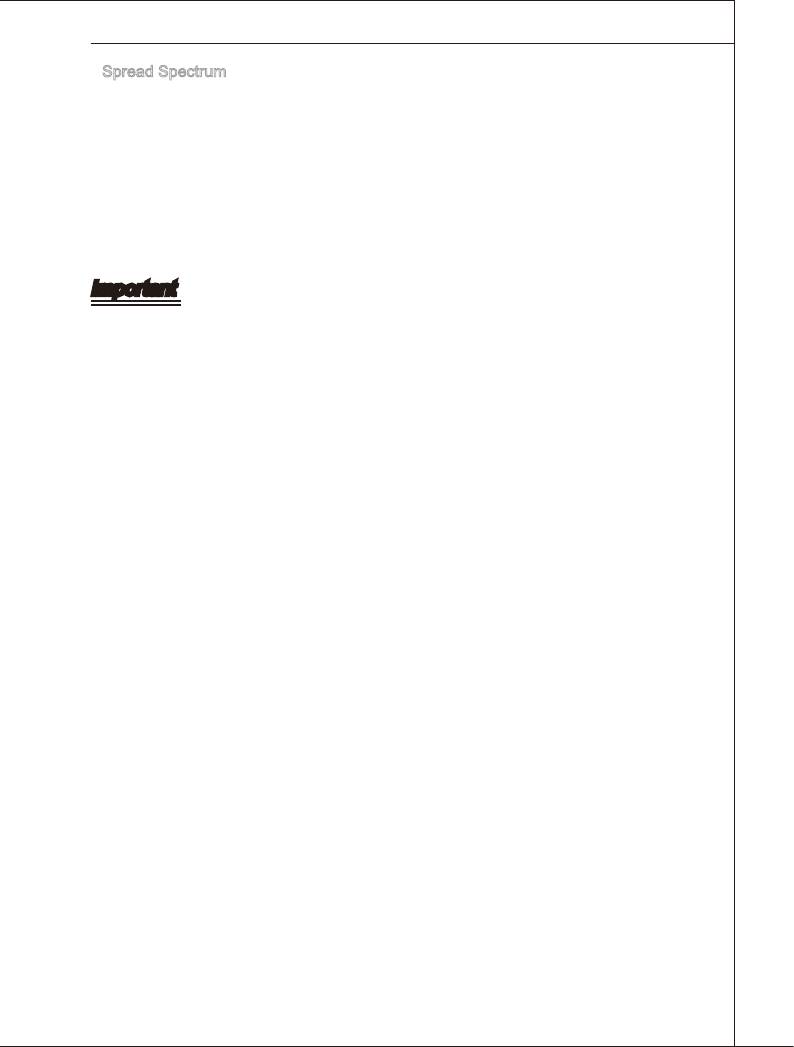
▶
Spread Spectrum
Lorsque le générateur d’horloge de la carte mère fonctonne, les valeurs extrêmes
(spkes) créent des nterférences électromagnétques EMI (Electromagnetc Interfer
-
ence). La foncton Spread Spectrum rédut ces nterférences en réglant les mpultons.
S vous n’avez pas de problème d’EMI lassez le sur Dsabled qu vous permet d’avor
une stablté du sysètme et des performances optmales. Dans le cas contrare, choss-
sez Enabled pour la réducton EMI. N’oublez pas de désactver cette foncton s vous
voulez fare de l’overclockng, parce que la mondre modcaton peut entraner une
accélératon temporare d’horloge et ans votre processeur overclocké se verroullerae
your overclocked processor to lock up.
Important
*
S vous n’avez pas de problème d’EMI, lassez l’opton sur [Dsable], cec vous permet
d’avor une stablté du système et des performances optmales. Dans le cas contrare,
chosssez Spread Spectrum pour rédure les EMI.
*
Plus la valeur Spread Spectrum est mportante, plus les EMI sont rédutes, et le
système devent mons stable. Pour la valeur Spread Spectrum la plus convenable,
veullez consulter le reglement EMI local.
*
N’oublez pas de désactver la foncton Spread Spectrum s vous êtes en tran
d’overclocker parce que même un battement léger peut causer un accrossement tem
-
porare de la vtesse de l’horloge qu verroullera votre processeur overclocké.
Fr-39
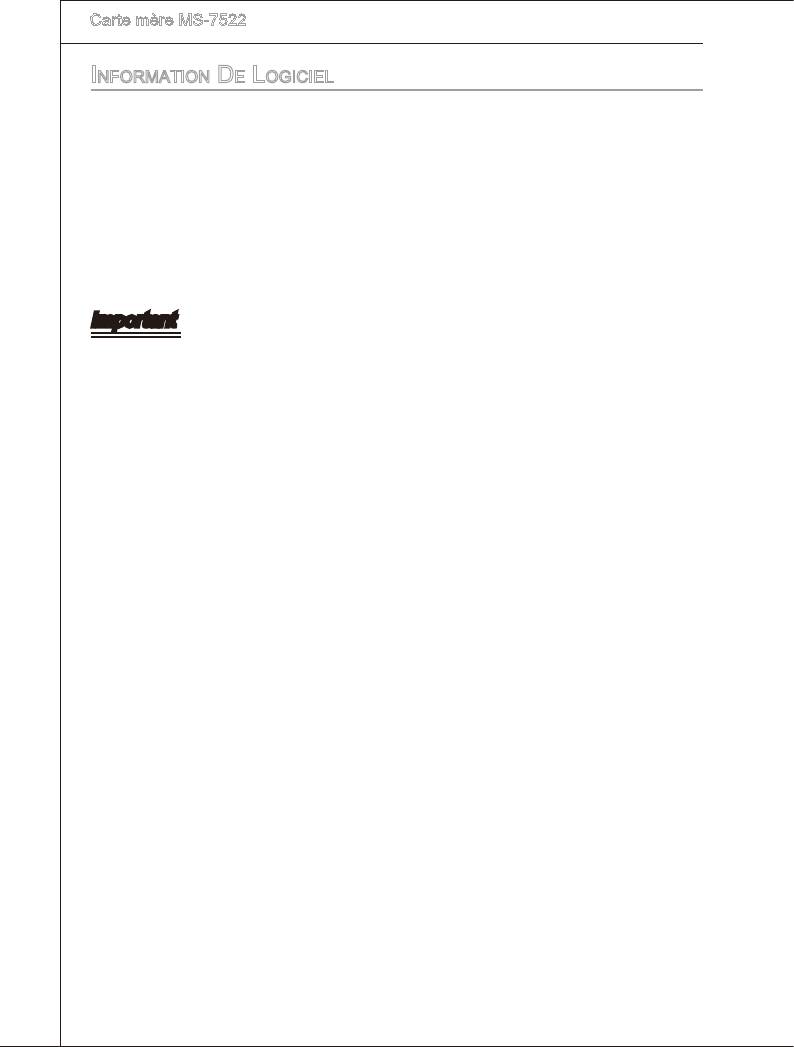
▍
Carte mère MS-7522
inforMation de loGiciel
Sortez le plote/ Servce du DVD, qu est nclus dans le paquet de la carte mère et
placez-le dans le DVD-ROM. L’nstallaton va automatquement se déclencher, clquez
sur le plote ou sur l’usage et suvez le pop-up de l’écran pour accomplr l’nstallaton.
Le plote/Servce DVD content :
-
Menu de plote : Il montre les plotes dsponbles. Installez le plote s vous le sou
-
hatez pour actvez le dspostf.
-
Menu de servce : Il montre les applcatons logcelles supportées par la carte
mère.
-
Menu du ste Web : Il vous ndque les stes webs utles.
Important
Veullez consulter le ste Web de MSI pour obtenr les derners plotes et BIOS pour
melleure performance du système.
Fr-40




